Page 1
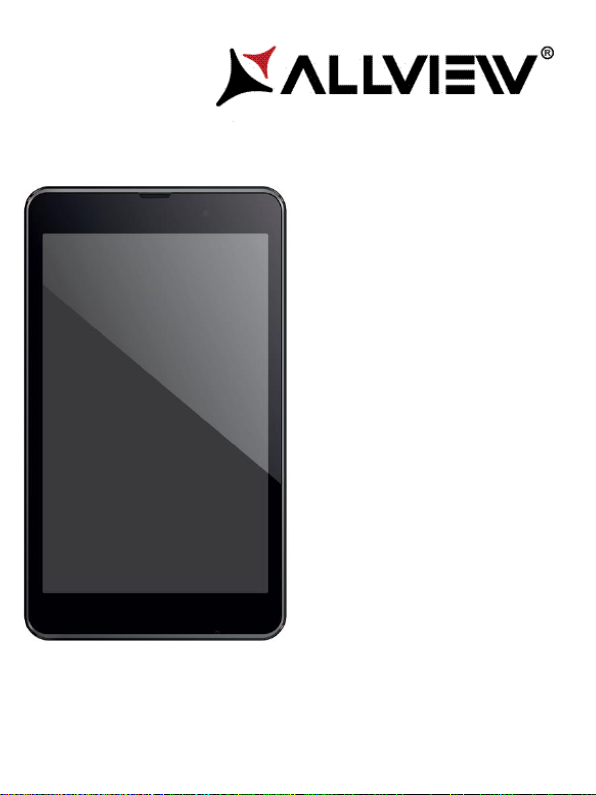
1
Viva H802 LTE
User manual
3
Ръководство за употре
11
Uživatelská příručka
17
Betriebsanleitung
23
Manual de usuario
32
Οδηγός Χρήστη
39
Használati utasítás
59
Instrukcja obsługi
67
Manual de utilizare
76
Page 2

2
EN
BG
CZ
DE
ES
1 Front camera
1 Предна камера
1 Přední kamera
1 Front-Kamera
1 Cámara frontal
2 Power button
2 бутона за захранване
2 On/off tlačítko
2 Einschaltungsknopf
2 Botón de encendido
3 MicroUSB plug
3 Micro USBщепсел
3 Micro USBkonektor
3 MikroUSB Muffe
3 Enchufe microUSB
4 Microphone
4 микрофон
4 Mikrofon
4 Mikrofon
4 Micrófono
5 Earphone jack
5 жак за
5 Konektor sluchátek
5 Muffe des Kopfhörers
5 Auricular Jack
6 Volume
6 обем бутон
6 Tlačítka pro ovládání hlasitosti
6 Lautstärke
6 Volumen
7 MicroSD slot
7 MicroSD слот
7 Slot pro paměťovou kartu
7 MikroSD Slot
7 Ranura MicroSD
8 Speaker
8 говорител
8 Reproduktor
8 Lautsprecher
8 Altavoz
9 Micro SIM slot
9 Micro SIM слот
9 Slot pro micro SIM kartu
9 Micro SIM-Slot
9 Ranura para Micro SIM
10 Main camera
10 Основна камера
10 Hlavní fotoaparát
10 Hauptkamera
10 Cámara frontal
GR
HU
PL
RO
1 ΜΠΡΟΣΤΙΝΗ ΚΑΜΕΡΑ
1 Első kamera
1 Przedni aparat
1 Camera fata
2 κουμπί λειτουργίας
2 Bekapcsoló gomb
2 Przycisk zasilania
2 Buton pornire
3 φις micro USB
3 MicroUSB csatlakozó
3 Złącze micro USB
3 Mufa MicroUSB
4 μικρόφωνο
4 Mikrofon
4 Mikrofon
4 Microfon
5 ακουστικά
5 Fülhallgató jack
5 Złącze słuchawek
5 Mufa casti
6 όγκου κουμπί
6 Hangerő
6 Przycisk głośności
6 Buton volum
7 MicroSD
7 MicroSD slot
7 Złącze microSD
7 Slot MicroSD
8 μεγάφωνο
8 hangszóró
8 Głośnik
8` Difuzor
9 μικρο υποδοχή sim
9 Micro SIM slot
9 Złącze Micro SIM
9 Slot Micro SIM
10 Κύρια κάμερα
10 Fő kamera
10 Główny aparat
10 Camera principala
Page 3
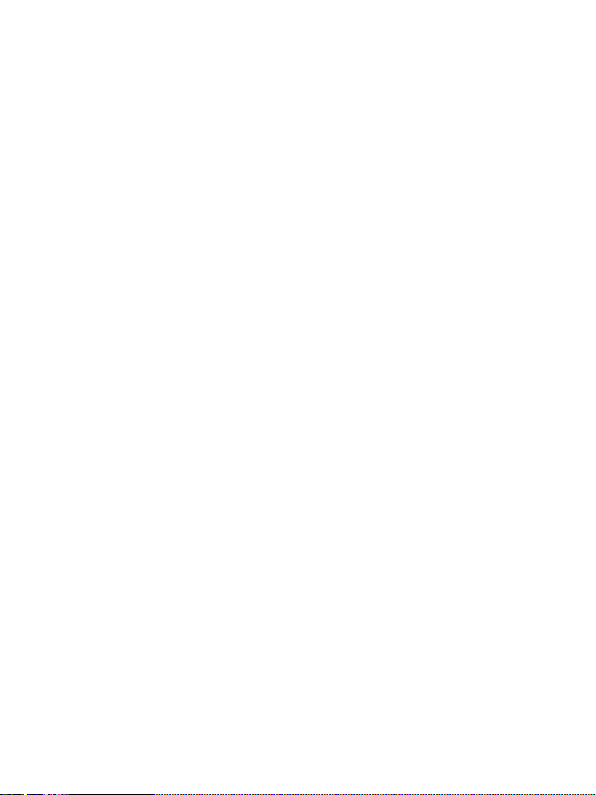
3 EN
User manual
Allview Viva H802 LTE
Foreword
Thank you for purchasing our product.
These operational guidelines for the user, to ensure you a quick and
convenient to use, read the instructions carefully before use.
This player is a specialized top quality portable player product with a
series of remarkable functions. There will be no separate notice in the case of
any change in content of this text.
This company will continue to provide new functions for the development
of the product, and there will be no separate change in the case of any change
in the product’s performance and functions. While this unit is used as a mobile
hard disk, this company will not be held liable for the security of files saved in
the disk.
If the actual setup and the application methods are not identical to those
as set forth in this manual, please access to the latest product information of
this company's website.
Page 4

4 EN
Basic Operations
Power on
In the shutdown state, long press Power button
Power off
In the power on state, long press the Power key 3 seconds then pop-up device
options, select "Power off" for shut down.
Sleep
Under normal operating conditions, short press the power button, into
hibernation. Now, the screen will close. Short press the power button again to
resume the normal mode. You can set the device to enter sleep mode
automaticaly after a desired time of non-operation.
Power reset
If you experience a slow operation of the device in normal use, you cand
shutdown and power on again to reset the operating system.
Screen time out
If you do not contact the player within the set time, and do no operate by the
button, the screen will be automatically turned off.
In any state, short press Power button and for activation; Then skid the lock
upwards to the green of spotted which will accomplish to access to the upper
interface.
If it is necessary to deactivate the screen time out function, you can set the
[Screen time out] option under [Display] function into "Never".
Using the Micro SD card
After this unit is connected with the computer, you will find two moving disks.
The first one is the built-in memory disk for this unit and the other is the disk for
the MicroSD card. If no card is inserted, the second disk can not be opened.
This unit supports the extension of the MicroSD card from 128MB to 128GB.
Inserting and Pulling out the Micro SD card
Inserting:
Put the Micro SD card face up (side with words), and slightly force the card
into the socket of the card, i.e. connecting the unit. Under this state, you can
play the content in the Micro SD card.
Pulling:
Slightly push the Micro SD, and it will bounce by a section, and then you can
take it out.
Caution:
Please perform inserting and pulling operation when power is off! Otherwise, it
will lead to the loss or damage to the files within the unit! If no card is inserted,
the computer will be unable to perform read and write operation for the disk
notes of the later removable disk (Micro SD card).
Page 5
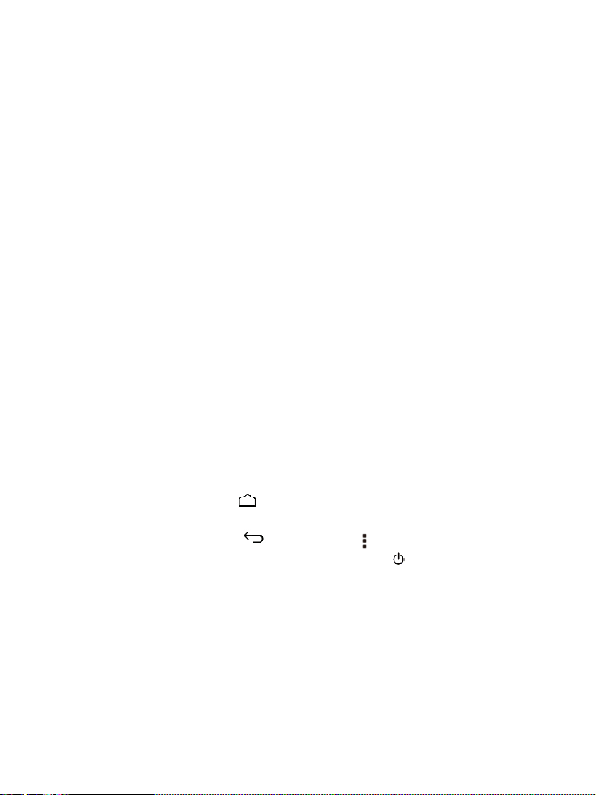
5 EN
Battery:
High capacity Polymer battery is used for this unit.
The duration available of the battery power depends on volume, types of
playing files and operation of batteries. The player can be set up by the user
as "user define power off time" or "display setup" to save batteries.
Charging:
This unit can be recharged by USB port, you can also use DC Charger:
- take out the DC charger, plug it into the wall outlet with AC 220V, then plug in
the charging jack into the device usb plug.
Warnings for charging:
A new battery may be empty and not charged before you get the device.
If the device is not used for long time, it is better to charge it to full capacity
every 2 or 3 months during storage.
Power adapter is a key component of the portable player, which play a
crucial role in keeping the portable player’s normal work and protecting your
security when using the player, a long-term customer surveys and after-sales
service Practice shows that the malfunction of the portable player, in many
cases were caused by using inappropriate accessories, in particular the power
adapter.
Using the substandard power adapter will shorten the life of the portable
player by considerably, the voltage instability will seriously affected the normal
work of the portable player and bring permanent damage on the player’s
performance and reliability. Using the substandard power adapter will also
reduce the vocal quality of the players, shutdown the player when you use it.
In addition, using the substandard power adapter will cause combustion and
explosion which will disserve the safety of the consumers.
Return to main interface
In any interface, touch icon " " to access to main interface.
Return to upper interface or menu
In any interface, touch icon " ", click the " " key to access to upper
interface or menu. You can also click short press the " " key to accomplish it.
Points for Attention
1. Do not use the player in exceptionally cold or hot, dusty, damp or dry
environments;
2. Do not allow the player to fall down while using it.
3. Please charge your battery when:
A. Battery power icon shows an empty icon;
B. The system automatically shuts down and the power is soon off when you
switch on the unit once again;
C. There is no response if you operate on any key;
Page 6
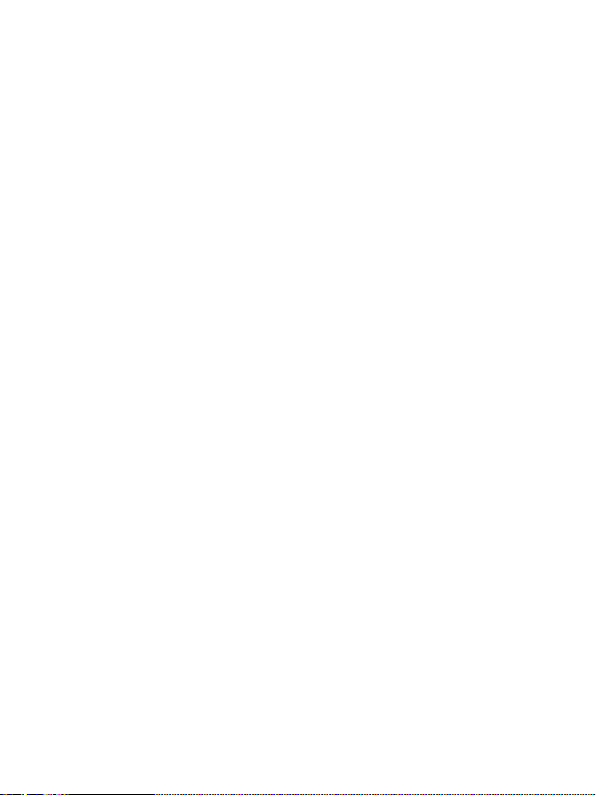
6 EN
4. Please do not disconnect power abruptly when the player is being formatted
or in the process of uploading or downloading. Otherwise it may lead to the error in
the program;
5. When this unit is used as a mobile disk, the user shall store or export files in
the proper file management operation method. Any improper operation method may
lead to the loss of files, for which this Company will be held no liable;
6. Please do not disassemble this unit by yourself. If there is any issue, please
contact the dealer;
7. There will be no separate notice in the case of any change in the functions
and performance of this product;
To avoid the problems that might occur with the service shops approved by Visual
Fan Ltd. (because Visual Fan reserves the right to stop the collaboration with any
service shop which was previously approved and mentioned in the warranty card on
the date on which the product batch was sold on the market), before taking a product
to the service shop, please check the updated list of approved service shops on
Allview website at the section: “Support&Service – Approved service”.
We do not assume the responsibility in case the product is used other way than stated
in the user guide. Our company reserves the right to bring modifications in the content
of the user guide without making this fact public.
All the modifications will be listed on the company website (www.allviewmobile.com)
in the section dedicated to the specific product which is subject to modifications. The
content of this guide may vary from the one existing in electronic format within the
product. In such case the latter one will be taken into consideration.
Do not cover the antenna with your hand or other objects, failure to comply resulting in
connectivity issues and rapid discharge of the battery.
All applications provided by third parties and installed in this device, may be modified
and/or stopped at any moment. Visual Fan Ltd will not be responsible in any way for
modifications of the services or content of these applications. Any request or question
regarding third party applications may be addressed to owners of these applications.
For more product details visit www.allviewmobile.com
Settings
In the main menu, select the "Settings" option to be able to access the System
Settings folder. Directly click can assess picture set options interface.
Description of functions:
1. WiFi
Wi-Fi: Open/close the wireless connection
2. Bluetooth
Wi-Fi: Open/close the bluetooth connection
3. Data usage
Display data usage
Page 7
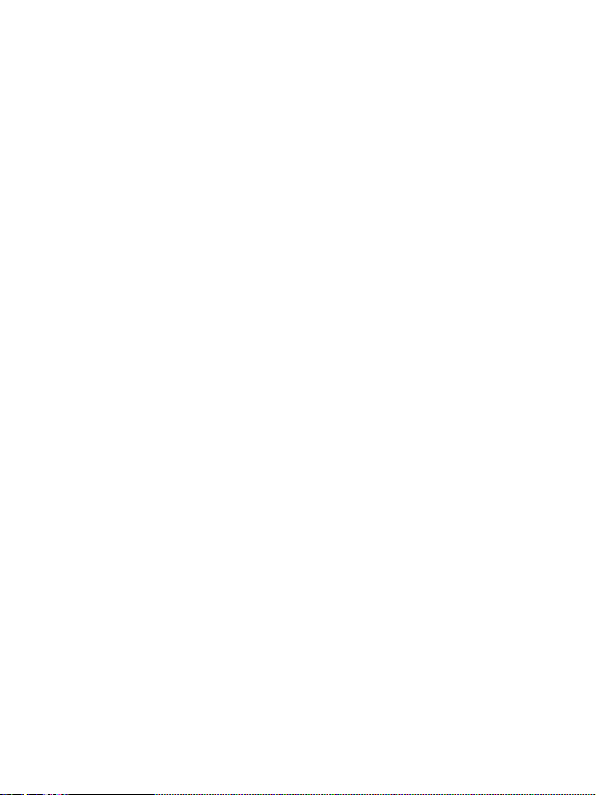
7 EN
4. Sound setting
Volumes: set the notification, the media and the alarm clock volume.
Default notification: click to open notifications settings menu.
Touch sounds: if checked, the touch screen pressing will make a sound
5. Display settings
Brightness: adjust brightness of the screen.
Wallpaper: you can choose wallpaper from Gallery and Wallpaper
Sleep: Setting screensaver standby time.
When the device is in stand-by the Wi-Fi function will be deactivated to save
battery.
Font size: set the font size
6. Storage
Check the PMP memory and available storage.
7. Battery
Shows information about battery status and usage
8. Apps
Here you can view and manage the installed applications
9. Accounts and sync
Information and sync settings for your user accounts.
10. Location services
Contains settings for activation or deactivation of the localization options.
11. Security
Screen lock: set screen lock method: slide, pattern, PIN, password and so on
many kinds of mechanisms.
Make passwords visible: if marked you may see the letters typed in the
password box.
Unknown sources: allows you to install applications that do not come from
Google Play store.
12. Language & input
Set language and area, input method etc.
13. Backup & reset
Can backup, restore the machine settings and data
14. Date & time
Set the date, time, time zone and time display format
15. Accessibility
Options for screen rotation, text magnifier, password spelling etc.
16. Developer options
Settings and options for Android™ developers.
17. About device
Check the machine software version and other information.
Page 8
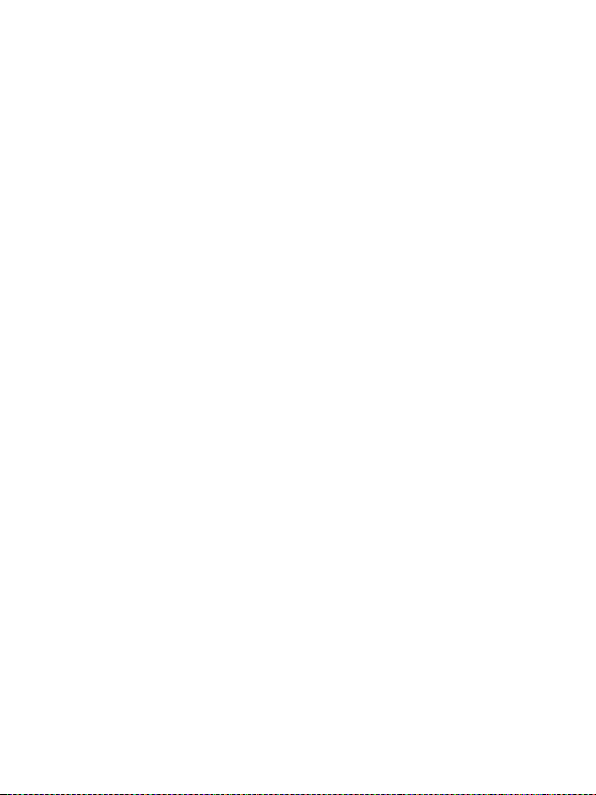
8 EN
Connect the computer
This machine can be connected to a PC through the USB cable, by which the
data is copied or deleted. The specific procedure is as follows.
1. Connect the machine through the USB cable to the PC's USB port and you
will get notification "USB already connected".
2. Click "USB already connected" notice options, and choose the "open USB
storage devices", and you can manage the files from the memory of your
machine.
Factory data reset
If this machine is infected, or third party software installed to run this machine
is unusual, but through the recovery factory Settings, remove the third party
software, and restore the state out by default. Into this machine "Settings"-"
privacy ", select "Factory data reset" item, confirmed, will remove all of the
data
Common troubleshooting
1. What is the APK file? It and Android PMP have what relation?
A: APK is the abbreviation of Android Package. APK files can be installed and
executed directly to Android system of the machine.
2. How to get the APK application
A: You can download via PC-side installation, you can also Google Play store
online to download and install.
3. Why WIFI connection will interrupt
A: If set "screen time", when the player overtime in standby screen saver,
WIFI function will be closed to save electricity purpose; When sensei player,
WIFI function will be in about 5 seconds to resume automatic connection.
4. Why some download APK program not working properly
A: Download the APK software, mostly by the user to development, without
the platform compatibility testing, and part of the hardware and software for
Android system version has a special requirements, so there could be
downloaded APK documents not compatible, not the normal operation of the
phenomenon, the player itself quality problems.
5. Why does not the machine show charging state
A: When the battery is extremely low, need to use DC charger charging half
an hour or more to show charging status
6. Why can't realize the gravity induction function
A: This machine support gravity feeling function, can be through the shaking
to switch the screen machine did show, but some of the application does not
support the gravity induction function, it can't realize the screen of switching
function, this is the software support question, the functionality of the player.
Page 9
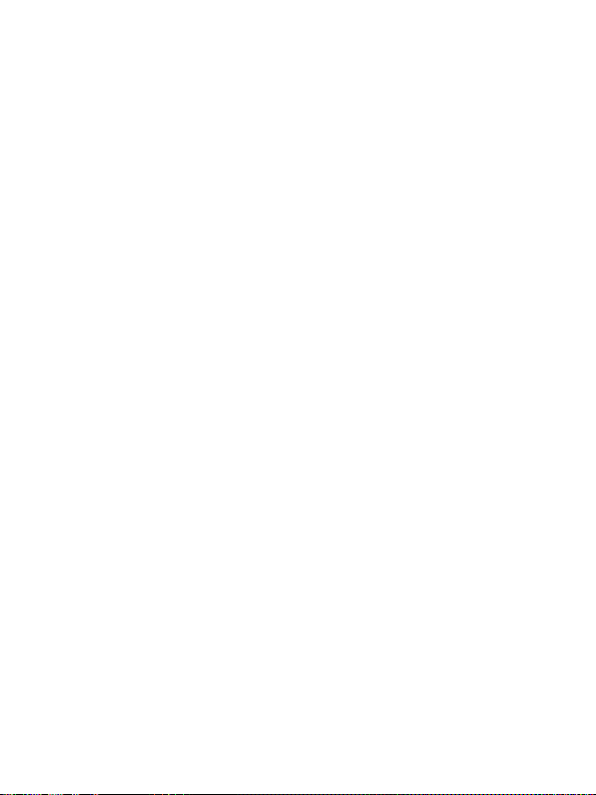
9 EN
7. Players can't boot
1) Check the battery no electricity
2) Connect the ac adapter after inspection again
3) If after charging still unable to boot, please contact our customer service
8. Can’t Hear the voice in the headset
1) Please check the volume is set to 0
2) Please check whether the connection headphones
9. Player charging abnormalities
1) Please confirm that the use of the equipment complies with the charger of
the player charger requirements
2) Such as connection USB charging, please do not connect to computers
lead USB interface
10. Why some downloaded video cannot be played
This device is compatible with formats of video files from internet but due to
the fact that video formats may vary there is a possibility not to be compatible
with some of them. In these cases it is recommended to use the PC and some
video conversion software to get to a compatible format.
Page 10
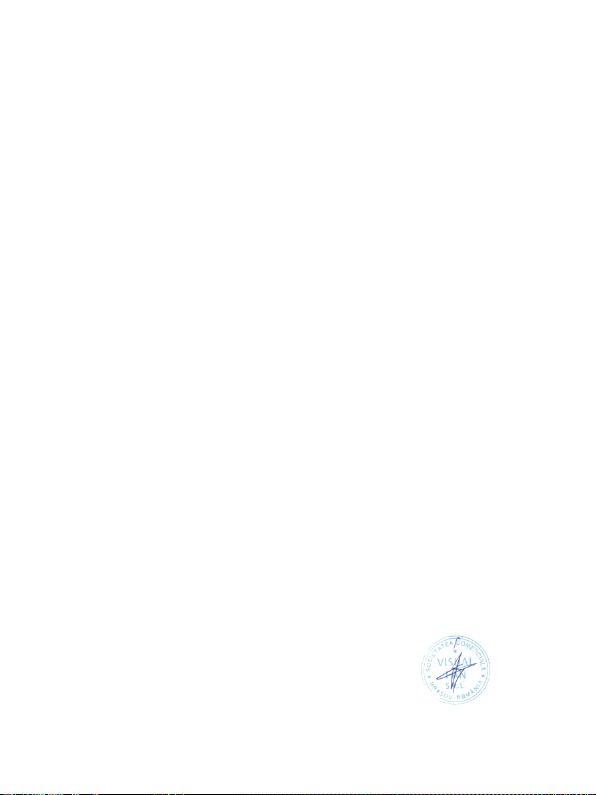
10 EN
DECLARATION OF CONFORMITY
Nr. 1473
We, S.C. Visual Fan S.R.L, with the social headquarters in Brasov, 61st Brazilor Street,
post code 500313 Romania, registered at the Register of Commerce Brasov under nr.
J08/818/2002, CUI RO14724950, as importer, ensure, guarantee and declare on own
responsibility according to Art. 4 HG nr.1.022/2002 regarding the products and services
regime, which could put in danger the life and health, security and labour protection, that
the ALLVIEW Viva H802 LTE product does not put in danger the life, safety of labour, does
cause adverse environmental impacts and is according to:
-The 2011/65/UE Directive regarding the usage restrictions of some dangerous
substances ]n the electonic and electrical equipments.
-The Directive regarding the radio and telecommunications equipments R&TTE
1999/5/CEE (HG 88/2003)
-The Directive regarding the ensurance of low voltage equipment users 73/32/CEE ,
modified by the 93/68/CEE (HG457/2003) Directive.
-The Directive regarding the electromagnetic compatibility 89/336/CEE, modified by the
92/31/CEE si 93/68/CEE (HG982/2007); RoHS Directive: EN50581:2012
-The safety requirements of the European Directive 2001/95/EC and of the EN
60065:2002/A12:2011 si EN 60950-1:2006/ A1:2010 /A11:2009/A12:2011 standards,
regarding the decibel level limit of the commercialized devices.
The product had been evaluated according to the following standards:
-Health: EN 50360:2001, EN 50361; EN 62209-1 : 2006
-Safety: EN 60950- 1: 2001 +A11:2004; EMC EN 301 489- 01 V1.6.1 (09-2005)
EN 301 489- 07 V1.3.1 (11-2005); EN 301 489- 17 V1.2.1 (08-2002)
-Radio spectrum: EN 301 511 V9.0.2 (03-2003);EN 300 328 V1.7.1 (10-2006)
The conformity assesment procedure was done according to the 1999/5/CEE Directive (of
the Annex II of HG nr. 88/2003) the documentation being at S.C. Visual Fan S.R.L.,
Brasov , 61st Brazilor Street, post code 500313 ,Romania at it will be put at disposal on
demand. The products conformity assesment procedure was fulfilled with the participation
of the following institutions: Phoenix Testlab GmbH.
The product has the CE mark applied. The conformity declaration is available at
www.allviewmobile.com.
CE 0700 Director
SAR: 1.487W/kg Cotuna Gheorghe
Brasov
10.01.2017
Page 11
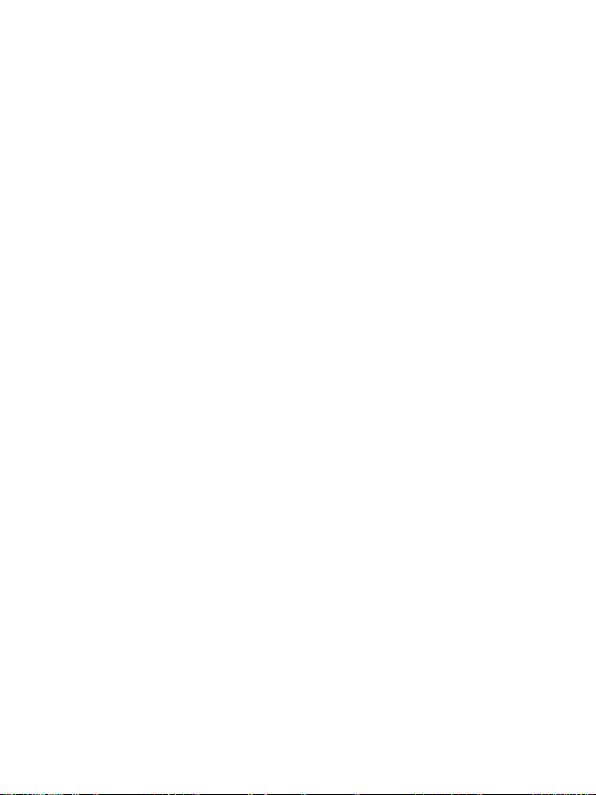
11 BG
Allview Viva H802 LTE
Ръководство за употреба
Благодарим Ви за покупката на този продукт.
Моля, прочетете внимателно инструкциите в това ръководство преди да
започнете да използвате таблета.
При необходимост, фирмата ще продължи да развива софтуера и
функциите на таблета, като не предвижда промени в това ръководство.
Реалната настройка и приложения може да не са напълно идентични на
тези, посочени в това ръководство.
При използването на таблета като мобилен твърд диск, фирмата не носи
отговорност за сигурността на файловете, записани в диска.
Page 12
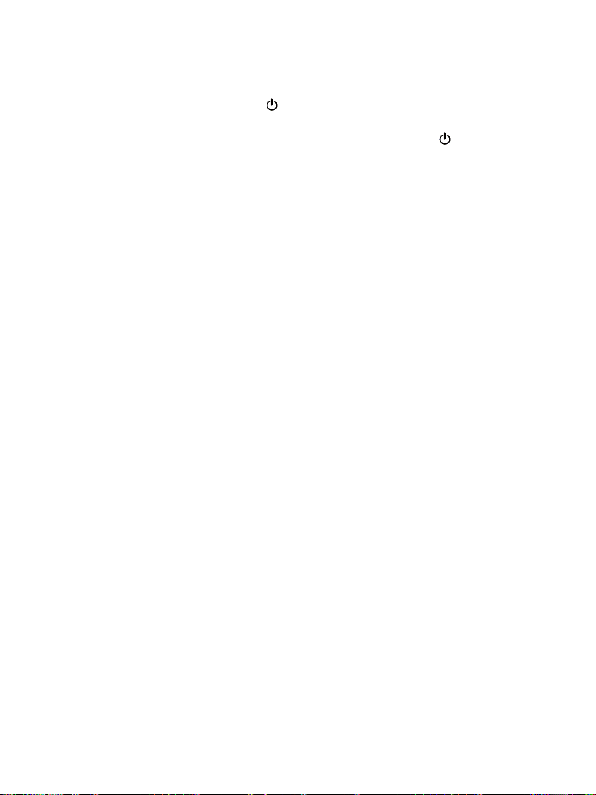
12 CZ
Основни операции
Включване
Натиснете и задръжте бутона " "
Изключване
Когато таблета е включен, натиснете и задръжте бутона " " за 3 сек. Ще
се появи прозорец на екрана - изберете " Изключване " за да го
изключите напълно.
„Спящ режим“
В нормален режим, при натискане за кратко бутона за Включване,
дисплея изгасва и таблета преминава в този режим. Натиснете отново за
кратко бутона за Включване и дисплея ще светне и ще мине в нормален
режим.
Ако не използвате таблета, след определено време екрана изгасва и
той преминава автоматично в този режим. Вие може да укажете времето
за изключване или да забраните изключването в меню настройки на
дисплея.
Използване на Микро SD карта
При свързване на таблета с кабел към компютър, на екрана на
компютъра ще се появят две нови прикачени сменяеми дискови
устройства – първото е вградената памет на таблета, а второто е Микро
SD картата на таблета. Ако има инсталирана такава, Вие ще може да
разгледате нейното съдържание, ако не - второто дисково устройство ще
е недостъпно. Този таблет поддържа Микро SD карти - памет с размер от
128MB до 128GB.
Вкарване и изваждане на Микро SD карта
Вкарване:
Поставете Микро SD картата с лицето нагоре и я плъзнете леко в
гнездото.
Изваждане:
Натиснете леко навътре Микро SD картата и тя ще излезе малко, след
това може да я издърпате.
Внимание:
Моля, вкарвайте и изкарвайте Микро SD картата при изключен
таблет! В противен случай, може да повредите картата и да
загубите съхранените файлове на нея!
Батерия:
В този модел таблет е използвана полимерна батерия с голям капацитет.
Продължителността на работа без зареждане зависи от зададения от
настройките режим и използваните приложения, но най - вече от
активността и яркостта на дисплея, който може да се регулира от меню
Page 13
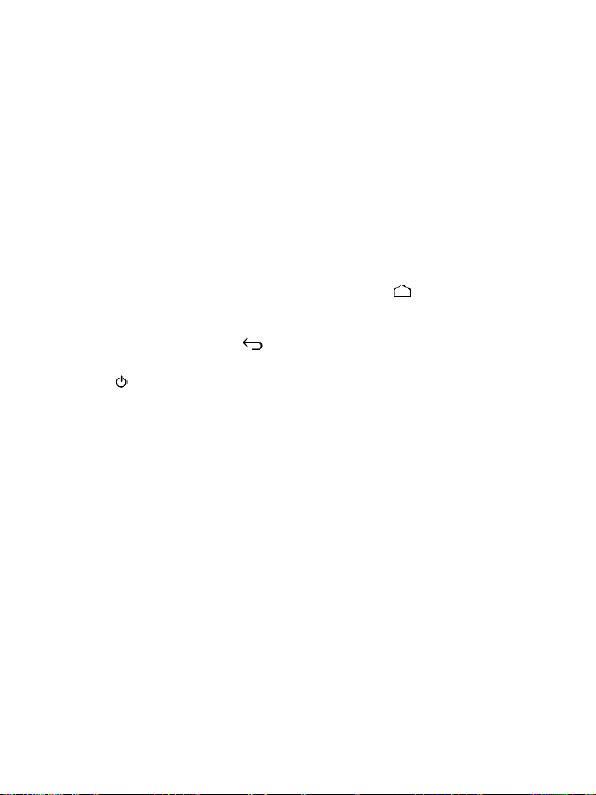
13 CZ
настройки на дисплея.
Зареждане: Устройството може да се зарежда през USB порта или DC
Адаптера, включен в комплекта.
Предупреждения при зареждане:
Новата батерия може да е напълно изтощена и да е необходимо
нейното зареждане, преди първоначалното използване на таблета.
Ако не се използва дълго време, моля зареждайте напълно
устройството поне веднъж на 2-3 месеца.
Използването на оригиналния DC адаптор е задължително за
оптималната работа на устройството. Използването на други такива,
много често води до дефекти, които не могат да бъдат покрити от
производствената гаранция. Моля, използвайте само оригинални
аксесоари.
Връщане към Основният екран
Във всяко отворено приложение, натиснете " " за да се върнете
на основния екран.
Връщане към предишно приложение или по-горно меню
Натиснете иконата " ", за да се върнете към предишно
приложение или по-горно меню. Това става и при натискане за кратко на
бутона " " .
ВНИМАНИЕ
Не използвайте устройството при температури, които са прекалено
високи или прекалено ниски, при висока влага или запрашеност. Не го
излагайте на пряка слънчева светлина.
Внимавайте да не го изпуснете по време на работа с него.
Зареждайте батерията когато:
A.Иконата за състоянието на батерията показва, че е изтощена;
B.Системата се изключва сама, кратко време след включване;
C.Бутоните не са активни изобщо.
Моля, не се опитвайте да разглобявате сами устройството – при
необходимост обърнете се към упълномощен сервиз.
Не се препоръчва да се използва таблета по време на шофиране.
Ако трябва да го използвате, винаги използвайте системата "свободни
ръце" при шофиране. Първата и основна грижа е безопасността на
движение по пътищата при шофиране .
Изключете таблета, когато сте в самолет. Смущения причинени от
него могат да влияят на безопасността на въздухоплаването.
Внимание: Не носим отговорност ако телефона е използван по
различен начин от указанията в инсрукцията. Нашата компания си
запазва правото да прави промени в съдържанието на ръководството,
Page 14
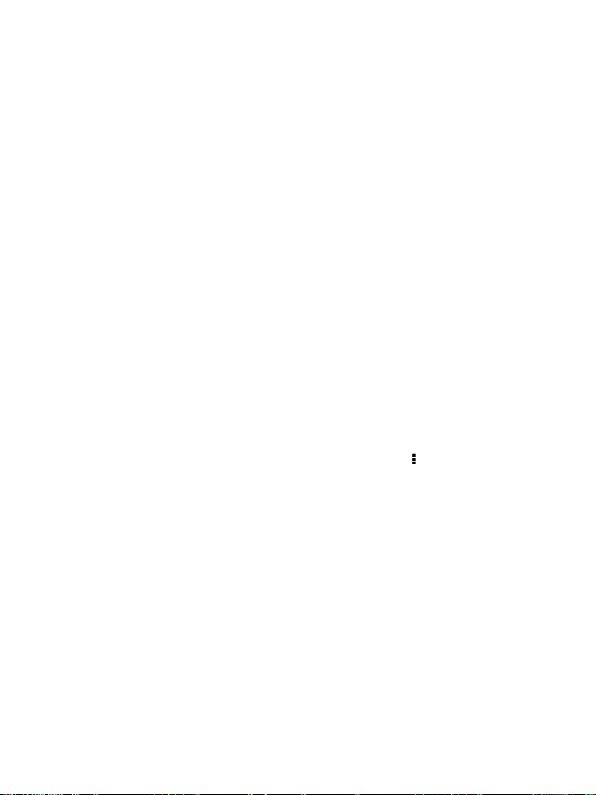
14 CZ
без да оповестява това публично. Тези промени ще бъдат оповестявани в
сайта на компанията. Производителя - Visual Fan Ltd., си запазва правото
да спре работа със всеки сервизен център, упоменат на гаранционната
карта, към датата на закупуване на продукта.
За да избегнете недоразумения, преди да занесете устройството за
ремонт в някой от сервизите, моля проверете на страницата
http://www.allviewmobile.com, дали избрания сервиз фигурира в
обновения списък с упълномощени сервизи.
Не покривайте антената с ръка или от други предмети Неспазването
води до проблеми за свързване и бързо освобождаване от отговорност на
батерията.
Всички приложения, предоставени от трети страни, както и инсталирани
на това устройство, могат да бъдат модифицирани и / или спрени във
всеки един момент. Visual Fan ООД не носи отговорност по никакъв начин
за модификации на услугите или съдържанието на тези приложения.
Всяко искане или въпрос по отношение на приложения на трети лица,
може да бъде адресирано до собствениците на тези приложения.
За повече подробности кликнете www.allviewmobile.com
Настройки
В главното меню изберете опция настройки, за да имате достъп до
системните настройки.
Описание на функциите
1. WiFi
Wi-Fi: включване/изключване на безжичната връзка.
За разширени Wi-Fi настройки натиснете иконата " "
2. Използване на данни
Показва използване на данните.
Настройки на звука – Audio profiles.
Звуци: Настройки на различни режими на системните звуци и звънене .
Звуци на докосване: след активиране дисплеят ще издава звук при
докосвне
3. Дисплей
Яркост: Задайте регулиране на яркостта на дисплея.
Тапет: може да изберете вашият основен тапет от Галерия или Тапети.
Спящ режим: настройка на времето за преминаване в режим screensaver.
4. Хранилище Проверете паметта с която разполагате.
5. Батерия
Дава информация за количеството на заряда в батерията.
6. Приложения Можете да покажете на дисплея и да управлявате
инсталираните приложения.
Page 15
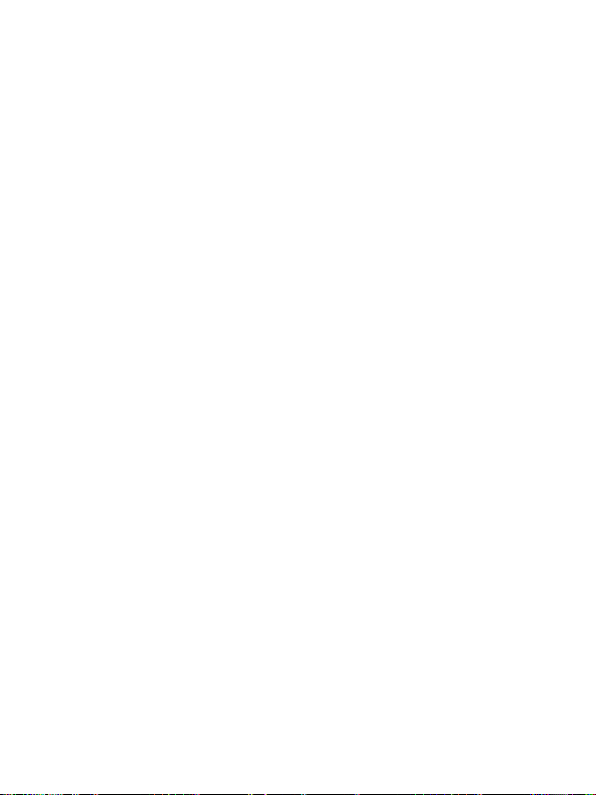
15 CZ
7. Акаунти и синхронизация Информация за инсталираните
приложения и акаунти.
8. Сигурност
Заключване на екрана: Настройки и начини на заключване на екрана ,
Приплъзване, PIN , и пароли за всички механизми.
9. Език и въвеждане
Настройки на езика, метод на въвеждане , FunctionStorage и други.
10. Резервни копия и нулиране
Можете да архивирате и да възстановявате оригиналните настройки на
устройството си.
11. Дата и час
Настройки на дата,час,часови зони.
12. Schedule power on/off
Може да зададете час за Вкл./Изкл. на устройството за всеки ден от
седмицата.
13. Достъпност
Управление на функции, улесняващи употребата.
14. Опции на програмиста
Настройки и опции за OS Android .
15. Всичко за телефона
Проверете софтуерната версия на устройството и друга информация.
Връзка с компютър
Устройството може да бъде свързано чрез USB кабела с вашият
компютър и така да прехвърляте информация между двете устройства.
Това става по следният начин:
1.Свържете таблета с USB порта на вашият компютър чрез USB
кабела от комплекта,след което на екрана на таблета ще се изпише "USB
connected".
2.Натиснете "USB already connected" и изберете "open USB storage
devices", след което отворете директорията в която са дисковете на
вашият компютър , където устройството ще бъде разпознато като
външен disc U.
Пълен рисет на таблета
Ако таблета е забил или се държи странно, работи бавно или
изхабява бързо батерията – най - вероятно това се дължи на качен
допълнително несъвместим софтуер. Преди да го занесете в сервиз –
моля опитайте да върнете таблета в начално състояние, като изчистите
всички настройки през меню „Настройки“ – „Резервни копия и нулиране“ –
„Възстановяване на фабрични настройки“ Внимание: Това ще изтрие
всички приложения и данни, качени до момента.
Page 16
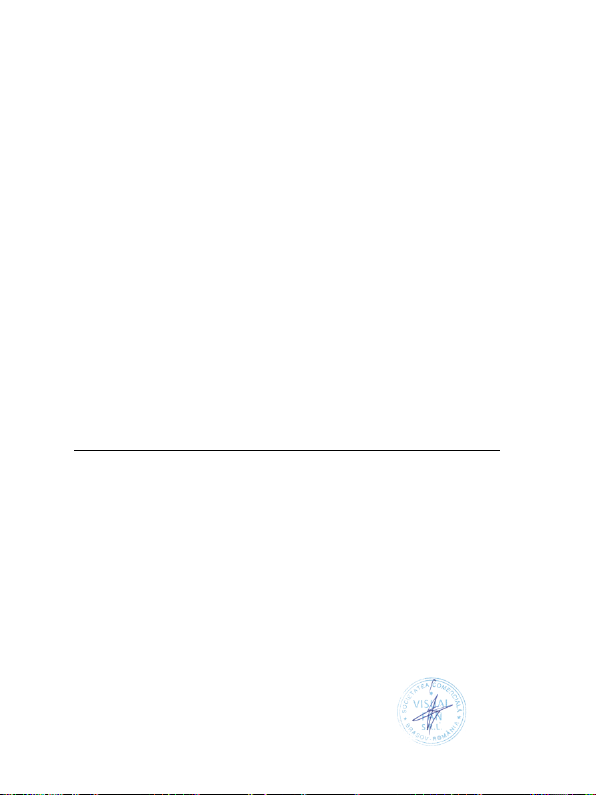
16 CZ
ДЕКЛАРАЦИЯ ЗА СЪОТВЕТСТВИЕ
Nr.1473
Ние, SC Visual Fan SRL, със социалната централата в Брашов, 61-то
Brazilor улица, пощенски код 500313 Румъния, регистрирано в Търговския
регистър Брашов под номер. J08 / 818/2002, CUI RO14724950, като вносител,
се гарантира, гаранция и декларира на своя отговорност, съгласно чл. 4 HG
nr.1.022 / 2002 по отношение на продуктите и услугите режим, което може да
постави в опасност живота и здравето, сигурността и защитата на труда, че
ALLVIEW продукт Viva H802 LTE не поставя в опасност живота, безопасността
на труда, не причинява неблагоприятни въздействия върху околната среда и е
в съответствие с:
2011/65 Директива -В / UE относно ограниченията в използването на някои
опасни вещества в] Electonic и електрически съоръжения.
-В Директива относно радио и телекомуникационно оборудване R & TTE
1999/5 / CEE (HG 88/2003)
-В Директива относно застраховане на ниско напрежение потребители
оборудване 73/32 / ЦИЕ, модифициран от 93/68 / CEE (HG457 / 2003)
Директивата за.
-В Директива по отношение на електромагнитната съвместимост 89/336 /
CEE, модифициран от 92/31 / CEE SI 93/68 / CEE (HG982/2007); RoHS
директива: EN50581: 2012
Изисквания -В безопасността на европейската директива 2001/95 / ЕО и
на EN 60065: 2002 / A12: 2011 SI EN 60950-1: 2006 / A1: 2010 / A11: 2009 / A12:
2011 стандарти, по отношение на срока на ниво децибели на
комерсиализирани устройства.
Продуктът е бил оценен в съответствие със следните стандарти:
-Грижа за здравето: EN 50360: 2001, EN 50361; EN 62209-1: 2006
-безопасност:EN 60950- 1: 2001 + A11: 2004; EMC EN 301 489- 01 V1.6.1
(09-2005)
EN 301 489- 07 V1.3.1 (11-2005); EN 301 489- 17 V1.2.1 (08-2002)
-Pадиоозвучаване Спектър: EN 301 511 V9.0.2 (03-2003); EN 300 328 v1.7.1
(10-2006)
Процедурата на капацитета на СГО за съответствие се извършва в
съответствие с 1999/5 / Директива CEE (от приложението II на HG Nr. 88/2003)
документацията е в SC Visual Fan SRL, Брашов, 61-то Brazilor улица, пощенски
код 500313, Румъния към него ще бъдат поставени на разположение при
поискване. Процедурата на СГО продукти на съответствието е извършено с
участието на следните институции: Phoenix Testlab GmbH.
Продуктът има маркировка прилага. Декларацията за съответствие можете
да намерите на www.allviewmobile.com
CE 0700 Директор - Котуна Георге
SAR: 1.487W/kg
Brasov
10.01.2017
Page 17
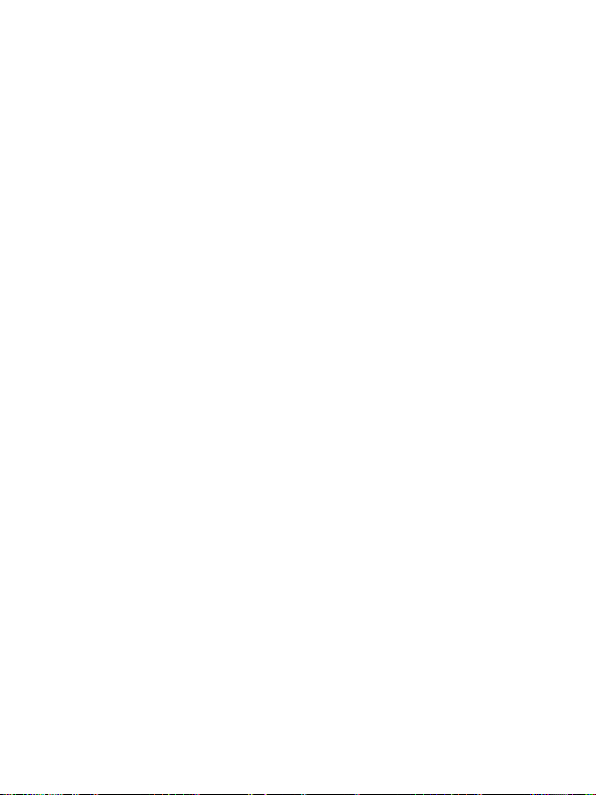
17 CZ
Uživatelská příručka
Viva H802 LTE
Předmluva
Děkujeme Vám za zakoupení našeho produktu. Toto je uživatelská příručka,
která Vám zajistí rychlé, snadné a pohodlné používání. Před použitím
produktu si příručku pečlivě přečtěte.
I přesto, že je toto zařízení používáno jako přenosný pevný disk, neneseme
žádnou zodpovědnost za uložené soubory a data a za jejich bezpečnost.
Bezpečnost při řízení: Nepoužívejte zařízení, pokud řídíte!
Vypněte zařízení, pokud se nacházíte v letadle.
Pouze autorizované servisní středisko může toto zařízení opravovat. Pokud
se jej pokusíte opravit sami, nebo v neautorizovaném středisku, ztratíte tím
záruku.
Se zařízením používejte pouze příslušenství schválené výrobcem.
Neneseme žádnou zodpovědnost za situace, kdy je zařízení využíváno jinak,
než je uvedeno v této příručce. Naše společnost si vyhrazuje právo měnit
obsah příručky.
Page 18
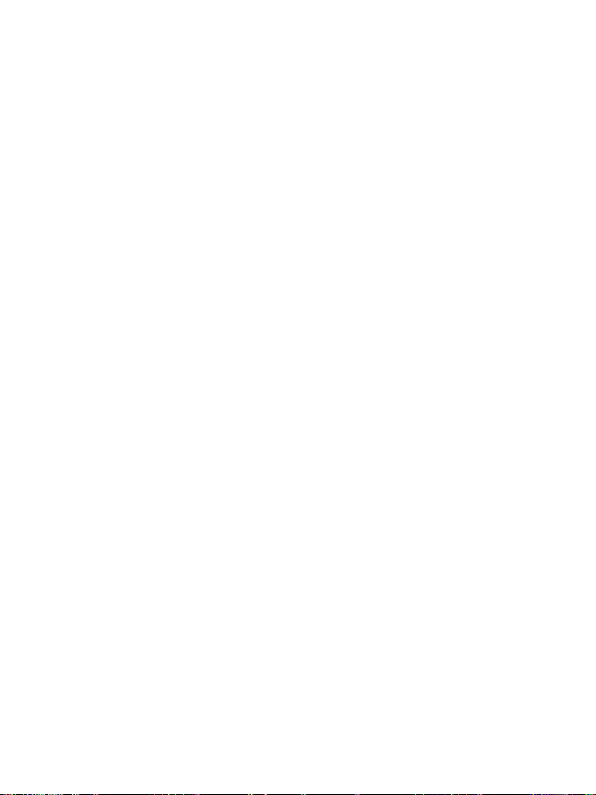
18 CZ
Základní operace
Zapnutí
Pokud je tablet vypnutý, zapněte ho dlouhým stiskem on/off tlačítka (na obr. č. 2.).
Vypnutí
Pokud je tablet zapnutý, dlouze stiskněte (cca 3 sek.) on/off tlačítko (na obr. č. 2.).
Zobrazí se tabulka s možnostmi, kde zvolte Vypnout.
Uspání
Kdykoliv můžete tablet uspat krátkým stisknutím on/off tlačítka. Opětovným
stisknutím ho zase probudíte a můžete pokračovat v práci.
Restart
Pokud Váš tablet bude pracovat pomalu, restartujte operační systém vypnutím a
opětovným zapnutím tabletu.
Režim spánku
Zvolte Nastavení > Displej > Režim spánku a nastavte si dobu, po jejíž uplynutí v
nečinném stavu dojde k automatickému uspání tabletu.
Použití paměťové karty micro SD
Paměťovou kartu vložte do slotu pro paměťovou kartu (viz. obrázek na straně 2).
Po následovném připojení tabletu k počítači pomocí micro USB kabelu, se Vám
na PC zobrazí dvě velkokapacitní úložiště. První je vnitřní paměť tabletu a druhé
je úložiště paměťové karty. Pokud není v tabletu vložena paměťová karta, druhé
úložiště nelze otevřít. Tablet podporuje paměťové karty o kapacitě 128 MB až
128GB.
Vložení paměťové karty
Na zadní straně tabletu nad fotoaparátem sejměte krytku slotů. Paměťovou kartu
vložte do příslušného slotu (obr. na straně 2) dle předkresleného symbolu.
Vytažení paměťové karty
Jemně zatlačte paměťovou kartu a poté ji vyjměte.
Upozornění!
Vložení a vytažení paměťové karty provádějte pouze když je tablet vypnutý. V
opačném případě nemusí tablet paměťovou kartu správně detekovat, nebo může
dojít k poškození uložených dat.
Baterie
V tabletu je použitý lithium-polymerový akumulátor s vysokou kapacitou. Výdrž
tabletu závisí na několika aspektech jako např. četnost používání tabletu,
Page 19
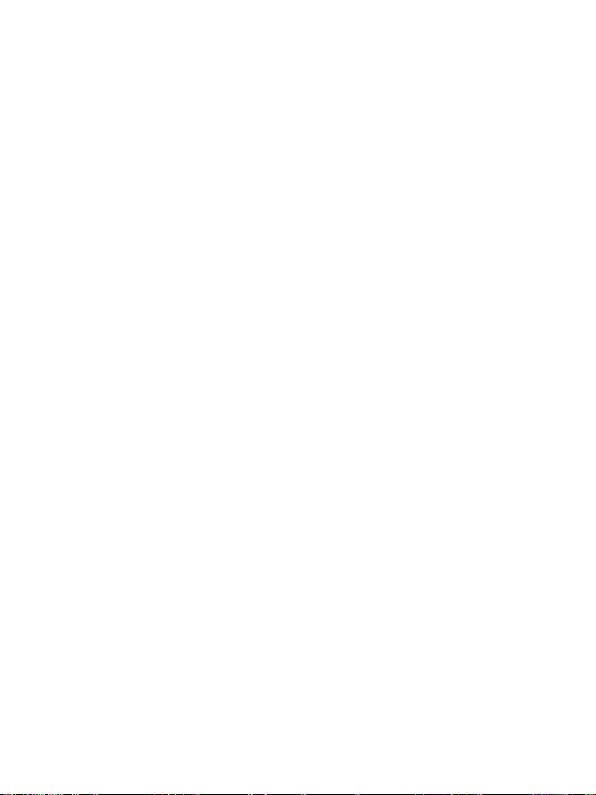
19 CZ
intenzita jasu, zapnuté funkce (GSM LTE, WiFi, Bluetooth atd). Přístroj je
možné dobíjet pomocí micro USB kabelu.
Varování: Před prvním spuštěním tablet plně dobijte. V případě že není
přístroj pravidelně používán, je dobré ho nabíjet každé 2 měsíce na maximální
kapacitu. Pro nabíjení používejte pouze příslušenství schválené výrobcem.
Použití nestandardní nabíječky zkrátí životnost tabletu, nebo ho nenávratně
poškodí!
Návrat na úvodní obrazovku
Kdekoliv můžete stisknout ikonku domečku na spodní liště, která vás
vrátí na úvodní obrazovku. Pokud se chcete vrátit pouze o jeden krok zpět,
stiskněte ikonku šipky .
Varování:
1. Nepoužívejte tablet v mimořádně teplém, chladném, prašném nebo
vlhképrostředí!
2. Nedovolte, aby tablet spadl na zem.
3. Když indikátor baterie ukazuje nízkou kapacitu, připojte tablet na nabíječku.
4. Neodpojujte micro USB kabel, pokud zrovna kopírujete data do počítače,
nebo jiného zařízení. Jinak dojde k přerušení kopírování a porušení
souborů.
5. Nedemontujte sami zařízení! Pokud tablet nefunguje správně, kontaktujte
prodejce.
6. Všechny změny budou uvedeny na webových stránkách
www.allviewmobile.com v sekci s konkrétním produktem. Obsah této
příručky se může lišit od elektronické verze uložené na webových
stránkách.
7. Nezakrývejte anténu rukou, nebo jinými předměty. Nedodržení tohoto bodu
vede k rychlému vybití přístroje nebo k problémům se signálem.
8. Neručíme za funkčnost aplikací třetích stran a nejsme odpovědní za jejich
obsah.
Nastavení
V hlavním menu zvolte "Nastavení".
Popisy funkcí:
Bezdrátová připojení a sítě
• Správa SIM - Nastavení SIM karty a mobilních dat.
• Wi-Fi - Vyhledávání a nastavení Wi-Fi sítí.
• Bluetooth - Zapnutí funkce Bluetooth a vyhledávání dalších zařízení.
• Přenesená data – Přehled datového provozu.
Page 20
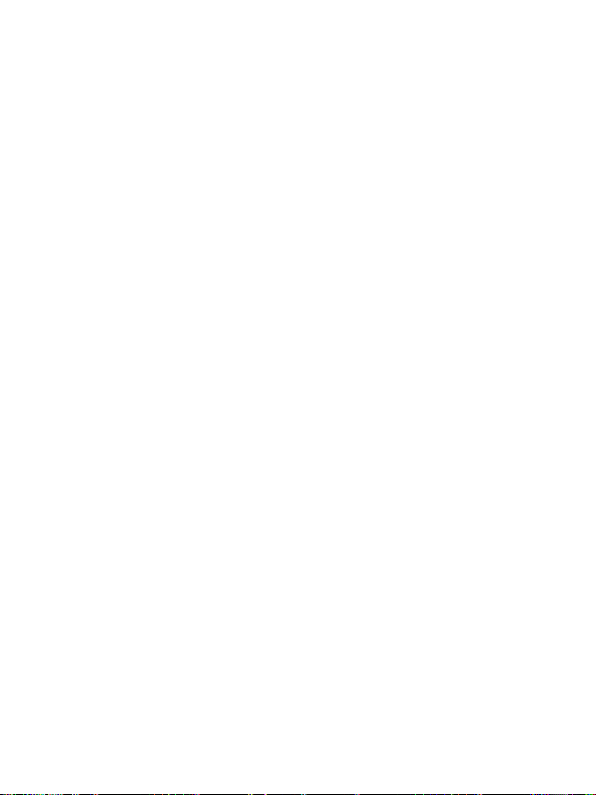
20 CZ
Zařízení
• Zvukové profily - Nastavení zvuků, hlasitosti atd.
• Displej - Nastavení jasu, režimu spánku atd.
• Úložiště - Správa interního a externího úložiště.
• Baterie - Zobrazí přehled o stavu baterie.
• Aplikace - Správa nainstalovaných aplikací.
Osobní
• Poloha - Umožňuje zapnout nebo vypnout polohové služby.
• Zabezpečení - Zapnutí zámku obrazovky, šifrování atd.
• Jazyk a zadávání - Nastavení jazyka, rozložení klávesnice atd.
• Zálohování a obnovení - Možnost zálohy a obnovení dat v přístroji.
Systém
• Datum a čas - Nastavení data a času, časového pásma atd.
• Naplánovat zapnutí/vypnutí
• Usnadnění - Obsahuje funkce k usnadnění ovládání tabletu.
• Tisk - Nastavení vzdáleného tisku (Cloud Print)
• Informace o tabletu
Připojení k PC
Tablet můžete připojit k PC pomocí micro USB kabelu. Přes počítač pak
můžete spravovat data v tabletu (kopírovat, mazat atd.).
1. Připojte tablet k PC přiloženým micro USB kabelem. Na tabletu v notifikační
liště se zobrazí "USB připojeno".
2. Rozklikněte notifikaci a stiskněte tlačítko "Zapnout úložiště USB". Poté se
vám v PC tablet zobrazí jako nové velkokapacitní úložiště.
Uvedení tabletu do továrního nastavení
Pokud je tablet infikovaný, nebo obsahuje příliš aplikací třetích stran, můžete
ho vrátit do továrního nastavení, abyste zabránili jeho pomalému chodu.
Učiníte tak v Nastavení > Zálohování a obnovení dat > Obnovení továrních
dat.
Page 21
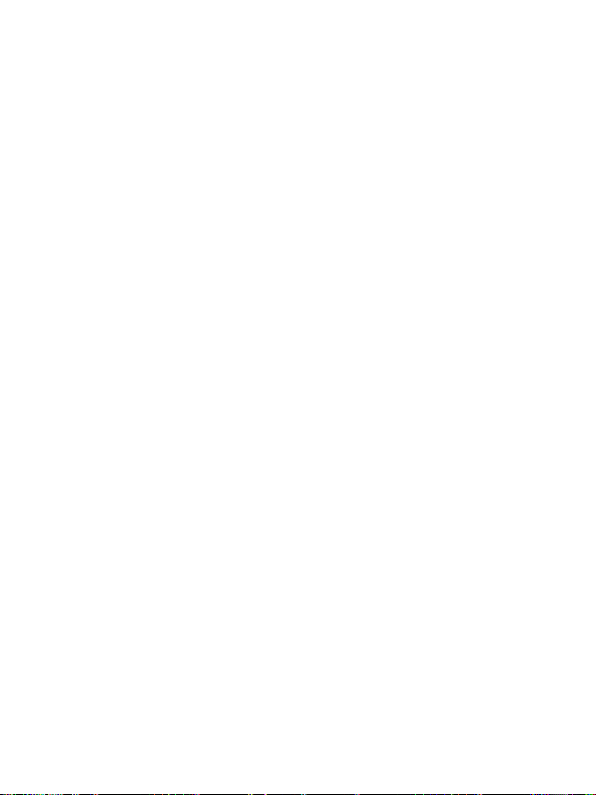
21 CZ
FAQ - často kladené otázky
1. Co je to soubor APK?
Zkratka APK znamená Android Package a je to instalační soubor
aplikace.
2. Jak získám instalační soubor APK?
Nejjednodušší cestou pro nainstalování nové aplikace je využít obchod
Google Play store, který je předinstalovaný v tabletu.
3. Proč mi zařízení nesignalizuje nabíjení baterie?
Pokud byl tablet úplně vybit, je potřeba ho nechat zapojený na
nabíječce alespoň hodinu než začne signalizovat nabíjení.
4. Proč neslyším hudbu ve sluchátkách?
Zkontrolujte zapojení sluchátek. Pokud jsou zapojeny správně, ujistěte
se, že nemáte hlasitost sníženou na minimum.
5. Proč nejde tablet zapnout?
Připojte ho na nabíječku a nabíjejte minimálně hodinu pro případ, že by
byl úplně vybitý. Pokud i přesto nepůjde zapnout, kontaktujte prodejce.
Page 22
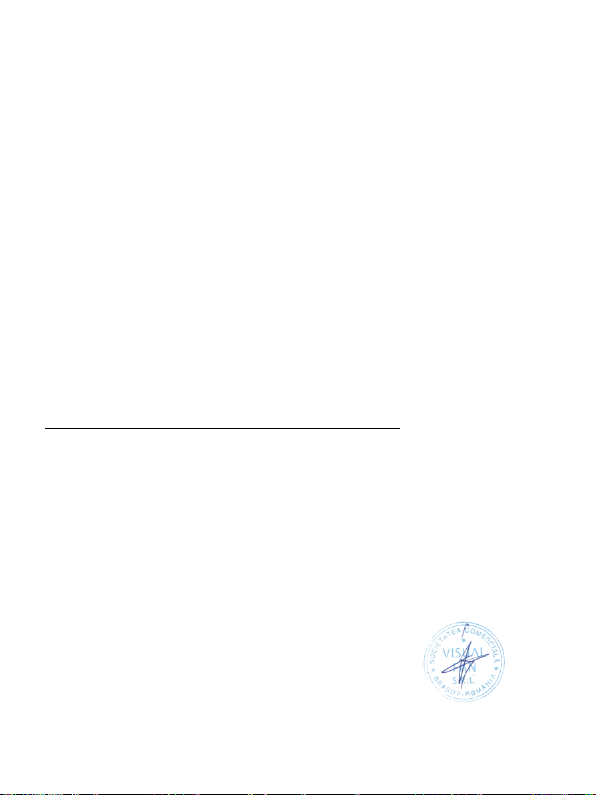
22 CZ
PROHLÁŠENÍ O SHODĚ
No.1473
My, SC Visual Fan SRL, se sociálním sídlem v Brašově, 61. Brazilor Street,
poštovní směrovací číslo 500313 Rumunsko, zapsána v obchodním rejstříku
obchodu Brašov pod č. J08 / 818/2002, CUI RO14724950, as dovozce, zajistit,
záruky a prohlásit na vlastní odpovědnost v souladu s čl. 4 HG nr.1.022 / 2002,
pokud jde o produkty a služby, režim, který by mohl ohrozit život a zdraví,
bezpečnost a ochrana zdraví při práci, že ALLVIEW výrobek Viva H802 LTE
nemá ohrozit život, bezpečnost práce, to mít nepříznivé dopady na životní
prostředí a je v souladu s:
-2011/65 Směrnice -The / UE, pokud jde o omezení používání některých
nebezpečných látek v] Electonic a elektrických zařízení.
-V Směrnice týkající se rádiových a telekomunikačních zařízení protipožární R &
TTE 1999/5 / CEE (HG 88/2003)
-V Směrnice, pokud jde o zabezpečování nízkého napětí uživatelů zařízení
sedmdesát tři třicet dvain / CEE, ve znění 93/68 / CEE (HG457 / 2003),
směrnice.
-V Směrnice týkající se elektromagnetické kompatibility 89/336 / EHS, ve znění
92/31 / CEE si 93/68 / CEE (HG982/2007); Směrnice RoHS: EN50581: 2012
-The Bezpečnostní požadavky evropské směrnice 2001/95 / ES a EN 60065:
2002 / A12: 2011 si EN 60950-1: 2006 / A1: / A11 2010: 2009 A12 /: standardy
2011, týkající se limitu hladiny decibel z prodávaných zařízení.
Produkt byl hodnocen v souladu s následujícími normami:
-Health: EN 50360: 2001, EN 50361; EN 62209-1: 2006
-Bezpečnost: EN 60950- 1: 2001 + A11: 2004; EMC EN 301 489- 01 V1.6.1
(09-2005)
EN 301 489- 07 V1.3.1 (11-2005); EN 301 489- 17 V1.2.1 (08-2002)
-Radio Spektrum: EN 301 511 V9.0.2 (03-2003), EN 300 328 v1.7.1 (10-2006)
Postup shody assesment bylo provedeno v souladu s 1999/5 / Směrnice CEE
(přílohy II HG č. 88/2003), dokumentace prozatím v SC Visual Fan SRL, Brasov,
61. Brazilor ulice, PSČ 500313, Rumunsko na to bude kladen k dispozici na
vyžádání.Postup assesment produkty shoda byla splněna za účasti
následujících institucí: Phoenix Testlab GmbH.
Výrobek má značku CE použita.Prohlášení o shodě je k dispozici na
www.allviewmobile.com.
CE 0700 Ředitel
SAR: 1.487W/kg Gheorghe Cotuna
Brasov
10.01.2017
Page 23
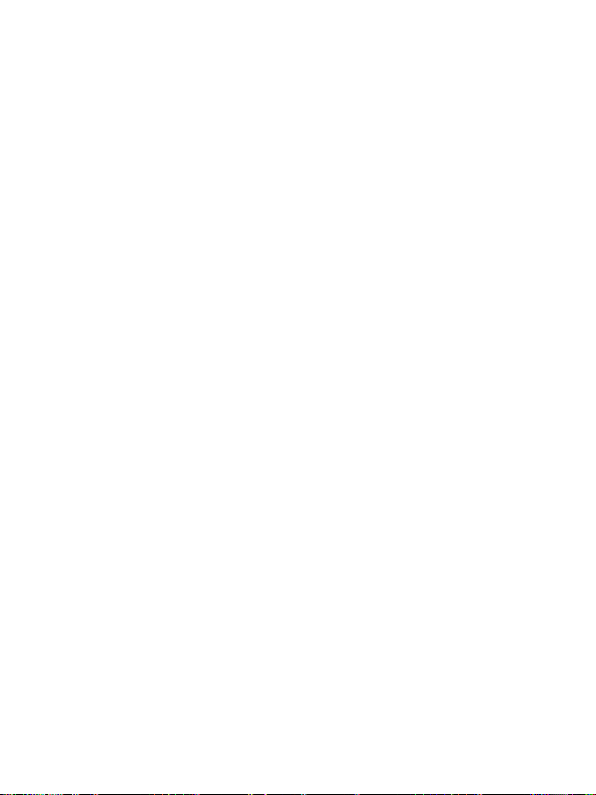
23 DE
Betriebsanleitung
Viva H802 LTE
Einleitung
Wir danken Ihnen dass Sie das Produkt gekauft haben.
Zur Sicherung einer schnellen und einfachen Benutzung, lesen Sie
dieses Anleitungsdokument.
Dieses Gerät ist ein portabler Player bester Qualität, der mit
merkenswürdigen Serie von Funktionen ausgestattet ist. Im Falle von
Änderungen des Inhalts, werden keine gesonderten Hinweise bestehen.
Diese Gesellschaft wird weiter neue Funktionen zur Entwicklung des
Produktes liefern, und es werden keine gesonderte Änderungen bestehen im
Falle einer Veränderung der Leistung oder der Funktionen. Solange dieses
Gerät als mobiles Speichergerät benutzt wird, ist diese Gesellschaft nicht für
die Sicherheit der auf der Disc gespeicherten Dateien verantwortlich.
Im Falle dass die reale Systemeinstellung und die Anwendungsmethoden
nicht mit denen, die weiter in dieser Betriebsanleitung dargelegt werden,
identisch sind, bitten wir Sie die Seite der Gesellschaft für die neusten
Informationen über das Produkt zu besuchen.
Page 24
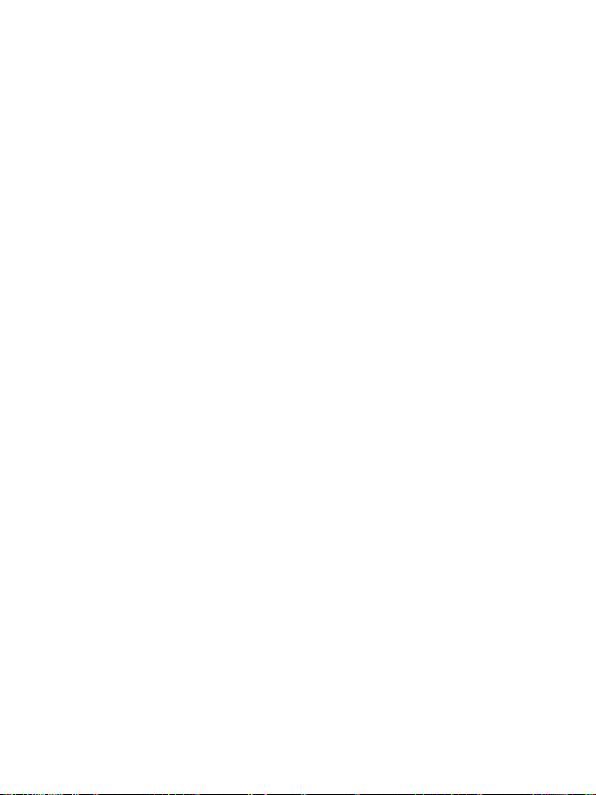
24 DE
Grundlegende Funktionen
Einschalten
Halten Sie den Knopf Einschalten/Ausschalten lang gedrückt.
Ausschalten
Halten Sie die Einschalten/Ausschalten Taste für 3 Sekunden im
Betriebsmodus gedrückt, dann wählen Sie „Ausschalten des Gerätes” in dem
angezeigten Menü um das Gerät auszuschalten.
Stand-by
In gewöhnlichen Betriebsumständen, drücken Sie leicht den
Einschalten/Ausschalten Knopf, der Bildschirm wird sich ausschalten.
Drücken Sie kurz erneut den Einschalten/Ausschalten Knopf um im
gewöhnlichen Betriebsmodus zurückzukehren. Nach einer personalisierten
Untätigkeitsdauer, kann das Gerät automatisch im Stand-by Betrieb kehren.
Neustarten
Wenn sich das Gerät während des Betriebsprozesses nicht reagiert, kann es
zwangsweise erneut eingeschaltet werden, indem man den Reset Knopf
drückt oder den Knopf für Einschaltung/Ausschaltung für 10 Sekunden
gedrückt behaltet wird.
Verspätung des Bildschirmes
Wenn Sie mit dem Gerät während der festgelegten Dauer keinen Kontakt
haben, wird sich der Bildschirm automatisch ausschalten.
In jedem Zustand, zur Aktivierung, drücken Sie kurz den
Einschalten/Ausschalten Knopf, und danach, ziehen Sie das
Aufsperrungssymbol um die vorherige Interface aufzurufen.
Wenn die Deaktivierung der Verspätungsfunktion des Bildschirmes nötig wird,
können Sie die Verspätung bei der Option in Einstellungen-> Anzeigen->
Untätigkeit konfigurieren.
Benutzung einer Mikro SD SIM Karte
Nachdem das Gerät beim Computer angeschlossen wurde, werden Sie zwei
Speicherungsgeräte finden. Das erste stellt den integrierten Datenspeicher da,
und der andere ist die Mikro SD Karte. Wenn keine Karte eingesetzt wurde,
kann das zweite Gerät nicht abgerufen werden. Das Gerät akzeptiert Mikro
SD Karten mit Kapazitäten zwischen 128MB und 128GB.
Einsetzen und Ausführen einer Mikro SD Karte
Einsetzen der Karte:
Halten Sie die Mikro SD Karte nach dem auf dem Gehäuse angezeigten
Page 25

25 DE
Symbol, und setzen Sie es aufmerksam in dem Speicherkarteneinschub. Jetzt
haben Sie Zugang zum Inhalt der Mikro SD Karte.
Herausnehmen :
Schieben Sie leicht die Mikro SD Karte nach innen, befreien Sie es und
danach können Sie es herausnehmen.
Sicherheitsmaßnahmen:
Setzen sie die Karte ein und nehmen Sie es heraus solange das Gerät
ausgeschaltet ist! Sonst könnte es passieren dass Sie die gespeicherten
Angaben verlieren! Wenn keine Karte eingesetzt wurde, kann der Computer
keine Schreib- oder Lesefunktionen auf der Mikro SD Karte durchführen.
Akku:
Das Gerät benutzt einen Lithium- Polymer Akku höchster Leistung.
Die Dauer der Energiebewahrung ist abhängig von der Größe, sowie von der
Art der aufgerufenen Dateien, sowie von den auf dem Gerät durchgeführten
Operationen. Das Gerät kann vom Benutzer in dem Einstellungsmenü ->
Anzeigen zum Energiesparren konfiguriert werden.
Akkuladung:
Das Gerät kann mit Hilfe eines USB Kabels oder mit der Benutzung des
Ladegerätes geladen werden.
Schließen sie das Ladegerät an der 220V Wechselstromdose an, danach
setzen Sie die Muffe des Ladegerätes in den USB Anschluss des Gerätes.
Warnhinweise bei der Aufladung:
Ein neuer Akku soll nicht vor geladen werden bevor es im Gerät
eingesetzt wird. Wenn das Gerät für eine längere Zeitdauer unbenutzt
bleibt, empfehlen wir Ihnen nach jeden zwei oder drei Monaten, während
der Ablagerung durchzuführen.
Das Ladegerät ist ein Hauptteil des portablen Gerätes, das eine wichtige Rolle
zur Bewahrung der optimalen Funktionsparameter und zum persönlichen
Schutz während der Benutzung spielt. Ein längeres mit der Hilfe der Kunden
und der Serviceabteilungen durchgeführtes Studium weist darauf hin dass, in
der Mehrheit der Fällen waren die Mängel des portablen Gerätes von der
Benutzung der ungeeigneten Zubehöre, besonders des ungeeigneten
Ladegerätes.
Die Benutzung von ungeeigneten Ladegeräten wird die Benutzungsdauer des
Gerätes erheblich reduzieren, die Spannungsinstabilität wird den normalen
Betrieb des Gerätes ernstlich beeinflussen und ständige Schaden an das
Gerät und seinen Leistungen verursachen. Die Nicht-Benutzung eines
entsprechenden Ladegerätes wird auch die Audio-Qualität des Gerätes
reduzieren, und seine Ausschaltung während der Benutzung verursachen.
Zusätzlich, besteht die Möglichkeit der Explosion oder der Verbrennung, und
somit wird die Sicherheit des Benutzers gefährdet.
Page 26

26 DE
Zurückkehren zum Hauptinterface
In jedem Interface können Sie das Symbol berühren um das Hauptinterface
aufzurufen.
Zurückkehren zum vorherigen Interface
In jedem Interface können Sie das Symbol berühren um zum Menü oder zum
vorherigen Interface zurückzukehren.
Zu Berücksichtigen
1. Benutzen Sie nicht das Gerät in einer sehr kalten oder, staubiger,
feuchter oder trockener Luft;
2. lassen Sie das gerät nicht während der Benutzung herunterfallen;
3. Laden Sie den Akku wieder auf wenn:
- das Akkusymbol einen lehren Akku anzeigt;
- Das Betriebssystem schaltet sich automatisch aus und nachdem Sie
versuchen es erneut einzuschalten versuchen, schaltet es gleich ab;
- Es reagiert überhaupt nicht wenn ein Knopf gedrückt wird;
4. Schalten Sie das Ladegerät nicht plötzlich aus während das Gerät
formatiert wird oder während eines Upload- oder Downloadprozesses. Sonst
riskieren Se einen Fehler im Programm zu verursachen;
5. Wenn dass Gerät als mobiles Speichergerät benutzt wird, soll der
Benutzer die Dateien durch entsprechenden Methoden speichern. Jede
ungeeignete Methode kann zum Dateiverlusst führen, und diese
Handelsgesellschaft haftet nicht dafür;
6. Demontieren Sie nicht das Gerät. Wenn Probleme bestehen,
kontaktieren Sie den Lieferant;
7. In Falle dass die Funktionen oder Leistungen dieses Produktes
geändert werden, werden keine nachträgliche Anmeldungen bestehen;
Um Probleme zu verhindern, die mit Servicestellen, die nicht mehr von
SC Visual Fan SRL Agrement bekommen (da Visual Fan behaltet sich das
Recht vor die Mitarbeit mit jeder vorgezogenen Servicestelle zu beenden, die
in der Garantieurkunde am Einführung auf dem Markt der Produktgruppe ),
bitten wir Sie bevor Sie ein Produkt in der Servicestelle bringen, die
aktualisierte Liste auf der Allview Seite, in dem Abschnitt „Unterstützung,
Service - genehmigte Servicestelle“ mit den Servicestellen, die von Allview
das Agrement bekommen haben, zu lesen.
Wir haften nicht für die Situationen, in denen das Produkt in einer anderen
Weise als die im Handbuch vorgesehener Weise benutzt wird. Unsere
Handelsgesellschaft behaltet sich das Recht vor Änderungen in der
Betriebsanleitung durchzuführen ohne diese öffentlich zu ankündigen. Diese
Änderungen werden auf der Seite der Handelsgesellschaft angezeigt
Page 27
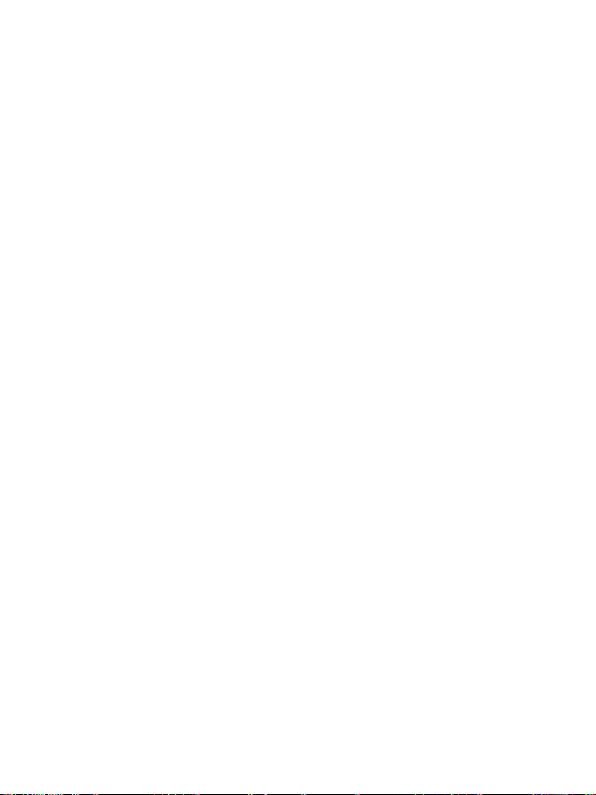
27 DE
(www.allviewmobile.com) in dem Abschnitt des Produktes, für das Änderungen
durchgeführt werden.
Der Inhalt dieser Bedienungsanleitung kann von demselben Handbuch im
elektronischen Format verschieden sein. In diesem Falle, wird das letzte
berücksichtigt.
Sie die Antenne mit der Hand oder anderen Gegenständen Failure was
zu Verbindungsproblemen und schnelle Entladung der Batterie entsprechen
nicht abdecken.
Alle Anwendungen die das Produkt begleiten und werden von Dritten
zur Verfügung gestellt , jederzeit modifiziert und / oder gestoppt können. S.C.
VISUAL FAN S.R.L. wird in keiner Weise für Änderungen der Dienste oder
Inhalte dieser Anwendungen verantwortlich sein . Jede Anfrage oder eine
Frage betreffend Anwendungen von Drittanbietern können die Eigentümer
dieser Anwendungen angesprochen werden.
Für weitere Informationen besuchen Sie www.allviewmobile.com.
Einstellungen
Wählen Sie die Option "Settings" im Hauptmenü aus um das
Konfigurationsverzeichnis des System aufzurufen.
Beschreibung der Funktionen:
1. WiFi
Wi-Fi: Einschalten/Ausschalten der Wireless - Verbindung;
2. Bluetooth
Bluetooth: Einschalten/Ausschalten der Bluetooth - Verbindung;
3. Benutzung der Datenverbindung
Anzeigen von Informationen über die Benutzung der Datenverbindungen.
4. Klangeinstellungen
Lautstärke: Einstellung der Lautstärke für Ankündigungen, Alarm und
den Medieninhalt;
Implizite Ankündigungen: klicken um das Konfigurationsmenü der
Ankündigungen anzuzeigen;
Berührungsklänge: wenn es angezeichnet ist, hört man einen Klang bei
der Berührung des Bildschirmes;
Klang bei der Sperrung des Bildschirmes: wenn es angezeichnet ist, hört
man einen Klang bei der Entsperrung.
5. Bildschirmeinstellungen
Bildhelligkeit: Einstellung der Bildhelligkeit des Bildschirmes;
Hintergrundbild: Sie können das Hintergrundbild aus der Super-HD
Player Anwendung wählen;
Sleep: Deaktivierung der Verspätungszeit für den Screen-Saver. Wen
sich das Gerät im Standbymodus, wird die WIFI Funktion zum Energie
Page 28

28 DE
Sparren deaktiviert;
Schriftgröße: Konfiguration der Schriftgröße;
6. Speichern
Überprüfen Sie den verfügbaren Speicherumfang.
7. Akku Zeigt Angaben über den Ladenzustand.
8. Anwendungen Anzeigen und Anwendungen von installierten
Applikationen.
9. Kontos und Synchronisierungen Synchronisierungsdaten und –
einstellungen für Ihre Benutzerskontos.
10. Lokalisierungsdienste Enthält Einstellungen zur Aktivierung oder
Deaktivierung der automatischen Lokalisierung durch Wifi oder GPS
Verbindung.
11. Sicherheit Bildschirmsperre: Konfigurierung der Sperremodalität:
Gleiten, nach Muster, PIN oder Passwort.
Sichtbares Passwort: Wenn es aufgezeichnet ist, wird es in der
Passwortspalte angezeigt.
Unbekannte Quelle: Es erlaubt die Installierung von Applikationen die
nicht aus dem Google Play store stammt.
12.Sprache und Einleitung
Wechseln der Sprache, der Zone und der Methode zur Einführung des
Textes.
13. Reserve- und Rückstellkopie
Eine Reservekopie kann erstellt werden und man kann zu den vorherigen
Einstellungen zurückkehren, die Datenzähler können rückgestellt werden.
14. Uhr und Datum
Einstellung des Datums, der Uhr, Zeitzone und Anzeigeformat der Uhr.
15. Zugänglichkeit
Optionen zur Vergrößerung des Textes, Aktivierung der
Bildschirmdrehung, Aussprechen von Passwörtern etc.
16. Entwickleroptionen
Enthält Einstellungen und Optionen für die Entwickler des Android
Softwares.
17. Über das Gerät
Überprüfung der Softwareversion und andere Informationen.
Der Anschluss am Computer
Zwecks Datenkopierungs-, Datenlöschungs- und
Datenumsetzungsoperationen, kann dieses Gerät am Computer durch den
USB Kabel angeschlossen werden. Das Verfahren ist wie folgt:
1. Schließen Sie das Produkt durch den USB Kabel am Computer an. Die
Ankündigung "USB angeschlossen" wird am Schirmbild erscheinen.
Page 29

29 DE
2. Klick auf der Ankündigung "USB already connected", und wählen Sie "open
USB storage devices", und danach vom Computer können Sie die Dateien
aus dem Speicher Ihres Produktes verwalten.
Zu den Werkseinstellungen zurückkehren
Wenn das Betriebssystem oder die installierte Applikationen nicht mehr
regelmäßig funktionieren, löschen Sie die Einstellungen im "Settings"-Menü
und kehren Sie zu den Werkseinstellungen zurück.
Im "Settings" Menü - " Privacy ", wählen Sie "Factory data reset",
bestätigen Sie, und löschen Sie alle Angaben.
Lösungen für gewöhnliche Probleme
Was ist eine APK Datei? Was ist die Verbindung zwischen dieser
und Android?
R: APK ist die Verkürzung vom Android Package, nämlich Android
Installierungspaket. Die APK Dateien könne direkt aus dem
Androidbetriebssystem des Produktes ausgeführt und installiert werden.
Wie kann man die APK Applikation erhalten?
R: Die Applikationen können vom Computer oder vom Google Play store
hiruntergeladen und installiert werden.
Warum unterbrecht sich die WiFi Verbindung?
R: Wenn die Verspätungszeit für die Ausschaltung des Bildschirmes
eingestellt ist, nach der Überschreitung dieser Zeit deaktiviert sich die WiFi
Funktion um Energie zu sparen. Nach Zurückkehrung im Stand-by - Zustand,
nach ungefähr 5 Sekunden, fängt die WiFi Funktion erneut wieder an.
Warum funktionieren einige APK Applikationen nicht regelmäßig?
R: Viele Applikationen werden von Entwicklern vorgeschlagen und zur
Verfügung gestellt ohne vorher Kompatibilitätsteste mit den Betriebssystemen
und der Hardwarekonfiguration verschiedener Produktenmuster
durchzuführen, deshalb können APK Dokumente vorhanden sein, die nicht
vollständig mit Ihrem Gerät kompatibel sind.
Warum wird nicht der Ladezustand angezeigt?
R: Wenn dass Ladungsniveau der Batterie sehr niedrig ist, soll der Akku für 30
Minuten oder mehr zur Spannungsquelle angeschlossen sein sodass der
Ladezustand sau angezeigt wird.
Warum können einige Funktionen mit nicht Hilfe des
Schwerkraftsensors ausgeführt werden?
R: Dieses Gerät enthält einen Schwerkraftsensor, der zur Drehung des
Bildschirmes benutzt wird, und einige Applikationen werden durchgedacht
diese Applikation zu implementieren.
Page 30

30 DE
Das Gerät schaltet sich nicht mehr ein.
1. Überprüfen Sie das Ladeniveau der Batterie.
2. Schließen Sie das Ladegerät an und überprüfen Sie es erneut.
3. Wenn das Gerät nach der Ladung sich nicht einschaltet, nehmen Sie mit
Lieferant Kontakt auf.
Man hört sich nichts im Kopfhörer
1.Überprüfen Sie dass das Lautstärkeniveau nicht 0 ist.
2. Überprüfen Sie die dass der Kopfhörer richtig angeschlossen ist..
Fehlerhafte Ladung des Gerätes.
1. Beachten Sie dass Sie eine Ladungsausrüstung benutzen, die der
technischen Hinweise des für das Produkt standardmäßigen Ladegerätes
entspricht.
2. Benutzen Sie keine USB Ladegeräte.
Warum werden einige heruntergeladenen Filme nicht richtig
wiedergegeben?
Dieses Gerät ist mit den Formaten der Videodateien im Internet
kompatibel. Aber die verfügbaren Videoformate sind sehr unterschiedlich,
kann der Player mit einigen davon inkompatibel sein. In solchen Fällen,
werden die Benutzung des Computers und eines Programm zur
Videokonvertierung empfohlen um die Videodatei in einem kompatiblen
Format zu konvertieren.
Page 31

31 DE
KONFORMITÄTSERKLÄRUNG
Nr. 1473
Wir, SC Visual Fan SRL, mit dem sozialen Hauptsitz in Brasov, 61. Brazilor Straße,
Postleitzahl 500313 Rumänien, in das Handelsregister Brasov unter nr registriert. J08 /
818/2002, CUI RO14724950, als Importeur, zu gewährleisten, garantieren und erklären auf
eigene Verantwortung nach Art. 4 HG nr.1.022 / 2002 in Bezug auf die Produkte und
Dienstleistungen Regime, das in Gefahr bringen könnte, das Leben und die Gesundheit,
Sicherheit und Arbeitsschutz, dass die ALLVIEW Produkt Viva H802 LTE plus nicht in
Gefahr zu bringen, das Leben, die Sicherheit der Arbeit, hat nachteilige Auswirkungen auf
die Umwelt und ist nach:
-Der 2011/65 / UE-Richtlinie in Bezug auf die Nutzungsbeschränkungen einiger
gefährlicher Stoffe] n den electonic und elektrische Ausrüstungen.
-Die Richtlinie über die Radio- und Telekommunikationsausrüstungen R & TTE 1999/5 /
EWG (HG 88/2003)
-Die Richtlinie in Bezug auf die Schaffung der Voraussetzungen für
Niederspannungsgeräte Benutzer 73/32 / EWG, durch die 93/68 / CEE (HG457 / 2003)
Richtlinie erfordert.
-Die Richtlinie über die elektromagnetische Verträglichkeit 89/336 / EWG, geändert durch
die 92/31 / CEE si 93/68 / CEE (HG982/2007); RoHS-Richtlinie: EN50581: 2012
-Die Sicherheitsanforderungen der Europäischen Richtlinie 2001/95 / EG und der EN
60065: 2002 / A12: 2011 si EN 60950-1: 2006 / A1: 2010 / A11: 2009 / A12: 2011-Standards
in Bezug auf die Dezibel Grenze der kommerzialisiert Geräte.
Das Produkt hatte nach den folgenden Standards beurteilt:
-Gesundheit: EN 50360: 2001, EN 50361; EN 62209-1: 2006
-Sicherheit: EN 60950- 1: 2001 + A11: 2004; EMC EN 301 489- 01 V1.6.1
(09-2005)
EN 301 489- 07 V1.3.1 (11-2005); EN 301 489- 17 V1.2.1 (08-2002)
-Radio Spektrum: EN 301 511 V9.0.2 (03-2003), EN 300 328 V1.7.1 (10-2006)
Die Übereinstimmung assesment Verfahren wurde nach getan 1999/5 / EWG-Richtlinie
(der Anhang II der HG-Nr. 88/2003) die Dokumentation zumin SC Visual Fan SRL, Brasov,
61. Brazilor Straße, Postleitzahl 500313, Rumänien auf sie wird zur Verfügung auf Wunsch
gestellt werden. Die Produkte der Konformitätsbeurteilung Verfahren wurde mit der
Teilnahme von folgenden Institutionen erfüllt: Phoenix Testlab GmbH.
Das Produkt verfügt über die CE-Kennzeichnung aufgebracht. Die Konformitätserklärung
ist bei www.allviewmobile.com erhältlich.
CE 0700
SAR:1.487W/kg Geschäftsführer
Brasov Gheorghe Cotuna
10.01.2017
Page 32

32 ES
MANUAL DE USUARIO
Allview Viva H802 LTE
Introducción
¡Muchas gracias por comprar nuestro producto!
Lee atentamente este manual para un uso rápido y fácil.
Este dispositivo es una tablet de alta calidad con un gran número de
funciones.
¡Atención! El usuario no será notificado en caso de que se produzca algún
cambio en este texto.
Allview seguirá ofreciendo actualizaciones para este producto pero no va
avisar al usuario de ellas. Mientras este aparato sea utilizado como un medio
de almacenamiento de datos, la empresa no se hace cargo de la seguridad
de los archivos almacenados.
En caso de que la configuración del terminal no sea la misma que la
presentada más abajo, por favor ponte en contacto con la tienda donde
compraste el producto.
Page 33

33 ES
Operaciones básicas
Encender
Para encender la tablet mantén pulsado el botón ENCENDIDO/APAGADO.
Apagar
Para apagar la tablet mantén pulsado el botón ENCENDIDO/APAGADO
durante 3 segundos y pulsa ¨Apagar Dispositivo¨.
Modo espera
Para poner la tablet en Modo Espera pulsa una vez el botón
ENCENDIDO/APAGADO. Para volver al modo normal también tienes que
pulsar el botón ENCENDIDO/APAGADO. La tablet puede entrar en el Modo
Espera tras unos minutos sin ser usada.
Reinicio
Si la tablet se bloquea mientras está haciendo algún proceso, se puede
hacer un reinicio forzado pulsando el botón RESET o manteniendo pulsado el
botón ENCENDIDO/APAGADO durante 10 segundos.
Si no utilizas la tablet, la pantalla se apagará sola para el ahorro de energía.
Pulsa una vez el botón ENCENDIDO/APAGADO y desliza el símbolo de
desbloqueo para regresar.
Si quieres desactivar o cambiar los ajustes de la pantalla, puedes entrar en
AJUSTES PANTALLA SUSPENDER DESPUÉS DE.
Utilizar una tarjeta micro SD
Después de conectar el dispositivo a un ordenador, aparecerán dos
dispositivos de almacenamiento. El primero es la memoria de la tablet y el
segundo es la tarjeta micro SD. Si la tarjeta micro SD no está en la tablet,
entonces aparecerá solo un dispositivo que será la memoria interna. Esta
tablet admite tarjetas micro SD desde 128 MB hasta 64 GB.
Insertar y retirar una tarjeta micro SD
Insertar la tarjeta: mira el dibujo de la carcasa e introduce la tarjeta con
cuidado. Una vez la tarjeta esté metida, puedes acceder a los archivos
guardados en ella.
Retirar la tarjeta: empuja la tarjeta con cuidado y luego suéltala. Verás como
la tarjeta sale un poco hacia fuera y la puedes retirar.
¡Atención! La operación de insertar y retirar la tarjeta micro SD se debe
Page 34

34 ES
realizar mientras la tablet esté apagada, si no, existe el riesgo de perder los
datos. Si la tarjeta no está dentro del dispositivo, no se podrán efectuar
operaciones en el almacenamiento externo.
Batería
La tablet utiliza una batería de polímero de litio de gran capacidad.
Su duración depende del uso que se le dé al dispositivo, cuanto más grande
son los archivos o más memoria necesite la batería, se gastará antes. Puedes
configurar el ahorro de energía entrando en AJUSTES Pantalla Ahorro de
energía.
Cargar la batería
Para cargar la batería del dispositivo puedes conectarlo a un ordenador
mediante el cable USB o utilizando el cable de alimentación (método
recomendado).
Conectar el cargador a una fuente de electricidad alternativa 220 V
(electricidad máxima de salida 1, tensión de salida 5V-5.2V) y luego conectar
el enchufe al puerto USB del dispositivo.
¡Atención!
Una batería nueva puede que no esté cargada antes de introducirla en el
dispositivo.
Si no le vas a dar uso al dispositivo, se recomienda una car ga completa
cada dos o tres meses.
El cargador es un elemento clave para el dispositivo, que desempeña un
papel crucial en guardar los parámetros óptimos de funcionamiento y en la
protección del dispositivo durante su uso. Un estudio realizado con la ayuda de
los clientes y establecimientos, dice que en la mayoría de los casos, los
defectos en el aparato han sido causados por usar accesorios de mala calidad,
en particular por los cargadores. Utilizar cargadores de mala calidad va a
reducir significativamente la vida del dispositivo. La inestabilidad de la tensión
va afectar el dispositivo y reducir su rendimiento. También puede afectar a la
parte del audio. Apagar el dispositivo mientras está procesando información
(como por ejemplo, estar usando un juego), también afecta a su
funcionamiento.
Volver a la interfaz principal
Desde cualquier interfaz, pulsa el botón para acceder a la interfaz
principal.
Volver a la interfaz anterior
Desde cualquier interfaz, pulsa el botón para retroceder a la interfaz
anterior.
¡ATENCIÓN!
1. No utilizar el producto en sitios muy fríos o muy cálidos, ni en sitio con polvo
Page 35

35 ES
o humedad.
2. No permitir que el producto se apague mientras está trabajando.
3. Recargar la batería cuando: 1) El símbolo de la batería esté vacío. 2) El
sistema y el producto se apagan cuando intentas encenderlo. 3) No hay
ninguna respuesta al intentar a encender el producto.
4. No desconectar el cable USB cuando el producto se está formateando o en
el proceso de actualización. En caso contrario, se va producir un error en el
sistema operativo.
5. Cuando este producto se utiliza como un disco duro portátil, el usuario debe
importar y exportar los archivos de forma segura. Al contrario se pueden perder
o deteriorar dichos archivos.
6. No desarmar el producto. Este procedimiento va llegar a la pérdida de la
Garantía.
7. El usuario no va recibir ninguna notificación en caso de que la compañía
haga algún cambio en este producto.
Para evitar problemas de garantía, en caso de que tengas algún problema,
lleva este producto solamente al establecimiento autorizado. Los datos de
dicho establecimiento están en el papel de garantía que viene con cada uno de
nuestros productos. La empresa no se hace cargo de la garantía si el producto
es utilizado de otra manera de la que pone en el manual de usuario.
Ajustes
Desde el menú principal selecciona la opción ¨Ajustes¨ para acceder a los
ajustes del dispositivo.
Descripción de las funciones
1. Wi-Fi: enciende y apaga la conexión wireless.
2. Bluetooth: enciende y apaga la conexión bluetooth.
3. Conexión de datos: muestra información sobre la conexión de datos.
4. Ajustes de volumen: permite ajustar el volumen para notificaciones,
alarma y multimedia. La notificación te mostrará el menú de ajustes de las
notificaciones. Si activas la opción ¨Sonido al tocar¨, al tocar la pantalla del
dispositivo se escuchará un sonido. Al activar la opción ¨Sonido al
bloquear¨ al bloquear el dispositivo, se escuchará también un sonido.
5. Ajustes de la pantalla: la opción ¨Brillo¨ te permitirá ajustar el brillo del
dispositivo como desees. La opción ¨Fondo de pantalla¨ te permite elegir y
cambiar el fondo de pantalla que desees. La opción ¨Suspender¨ te
permitirá cambiar el tiempo de apagado de la pantalla. La
opción ¨Fondo¨ te permitirá cambiar el tamaño del fondo de texto.
Page 36

36 ES
6. Almacenamiento: ver la memoria disponible del dispositivo.
7. Batería: ver información sobre el estado de la batería.
8. Aplicaciones: para mostrar y gestionar las aplicaciones instaladas.
9.Cuentas y sincronización: aquí aparecerán tus cuentas y puedes
ajustarlas para tu mejor comodidad.
10. Servicios de localización: contiene ajustes para activar o desactivar el
servicio de localización mediante Wi-Fi.
11.Seguridad: ¨Bloqueo de pantalla¨ te permite configurar el tipo de bloqueo
y desbloqueo de tu dispositivo ya sea por PIN, contraseña o
deslizar. ¨Contraseña visible¨, si está activado, va a aparecer el texto
introducido en el campo de contraseñas. ¨Fuente desconocida¨, si la activas
permite instalar aplicaciones que no provienen desde Google Play.
12. Idioma y entrada: te permite cambiar el idioma, el lugar, el método de
entrada de texto,etc.
13. Copia de seguridad y reseteo: puedes hacer una copia de seguridad y
volver a los ajustes anteriores. También podrás resetear el contador de datos.
14. Hora y fecha: podrás ajustar la hora, la fecha, el uso horario y el método
de visualización de la hora.
15. Accesibilidad: te permite aumentar el tamaño del texto, activar la
rotación de la pantalla, etc.
16. Opciones del desarrollo: contiene ajustes para los desarrolladores de
Android.
17. Sobre el dispositivo: verificación de la versión de software y otras
informaciones.
Conectar al ordenador
Este dispositivo se puede conectar al ordenador mediante el cable USB para
operaciones de copiar, borrar y mover los datos. Los pasos son los siguientes:
1. Conectar el dispositivo mediante el cable USB al ordenador. En la pantalla
aparecerá el mensaje ¨Conectado a USB¨
2. Pulsar en la notificación ¨Conectado a USB¨ y elegir ¨Almacenamiento¨.
Después en el ordenador podrás gestionar los dados del dispositivo.
Volver a la configuración de fábrica
Si el sistema operativo o las aplicaciones no funcionan bien, borra las
aplicaciones y vuelve a los ajustes de fábrica. Ve al menú AJUSTES COPIA
DE SEGURIDAD Y RESETEO ESTABLECER AJUSTES DE FÁBRICA y
confirmar.
Solución de problemas comunes
¿Qué es el APK? ¿Cuál es la conexión entre él y Android?
Page 37

37 ES
APK es la abreviatura de Android Package, que significa paquete de
instalación. Los archivos APK pueden ser ejecutados e instalados
directamente desde el sistema operativo Android.
¿Cómo obtengo el APK?
Las aplicaciones se pueden descargar e instalar en tu dispositivo o desde
"Android market".
¿Por qué se interrumpe el Wi-Fi?
Si se establece el tiempo de demora para parar la pantalla, la función Wi-Fi se
apagará después de pasar ese tiempo para ahorrar energía. Después de
reanudar desde modo de espera, la conexión Wi-Fi se reanudará en
aproximadamente 5 segundos.
¿Por qué algunas aplicaciones no funcionan correctamente?
Muchas aplicaciones son ofrecidas y puestas a disposición por los
desarrolladores sin previas pruebas de compatibilidad, con sistemas operativos
y configuración de hardware de los diferentes modelos de productos. Así que
pueden haber archivos APK que no sean totalmente compatibles con tu
dispositivo.
Cuando el nivel de carga de la batería es extremadamente bajo, se mostrará la
fuente de alimentación al estar conectado durante 30 minutos o más, para
mostrar el estado de carga.
¿Por qué no puedes usar las funciones del sensor de gravedad?
Este dispositivo cuenta con un sensor incorporado de la gravedad que se
utiliza para rotar la pantalla, y algunas aplicaciones no están diseñadas para
implementar esta función.
El aparato no enciende
Mirar si la batería está cargada. Conectar el cargador y mirar la batería.
Si después de la carga el aparato no funciona, contacta con el proveedor.
No se oye nada en los cascos
Mirar si el volumen no está a 0.
Mirar si los cascos están bien enchufados.
Carga defectuosa del aparato
Asegúrate utilizar un equipamiento que cumple con las especificaciones
estándar de adaptador de red del dispositivo.
No utilizar cables USB.
Algunas películas descargadas desde el Internet no funcionan
Este dispositivo es compatible con los formatos de vídeo desde Internet. Pero
como dichos formatos pueden diferir mucho con player video, puede ser
incompatible con algunos. . En ese caso se recomienda utilizar el dispositivo y
un programa de conversión de vídeos para convertirlo en un formato válido.
Page 38

38 ES
Declaración de conformidad
No. 1473
Nosotros, SC VISUAL FAN SRL, importador ubicado en Brasov, C:/ Brazilor
61 500314, registrado en la Cámara de Comercio de Brasov nº J08/818/2002,
CUI RO14724950, garantiza y declara bajo nuestra responsabilidad, de
conformidad con el art. 5de HG nº 1.022/2002 sobre el estatuto del producto
Viva H802 LTE tablet marca Allview no pone en peligro la vida, la salud, la
seguridad en el trabajo y la protección del medio ambiente y que son de
acuerdo con:
- La Dirección nº 2011/65/UE relativa a las restricciones sobre el uso de
determinadas sustancias peligrosas en aparatos eléctricos y electrónicos
- La Dirección respecto a los equipos de radio y telecomunicaciones R & TTE
1999/5/CE (HG 88/303).
- La Dirección sobre el equipo de los usuarios 73/32/CEE de baja tensión,
modificada por la Dirección
93/68/CEE (HG 457/2003)
- Los requisitos de seguridad de la Directiva 2001/95/CE Europea y de las
normas
EN60065:2002 / A12: 2011 y EN 60950-1:2006 / A12: 2011, el nivel de
decibelios emitidos por el vendido dispositivo. 34 . El producto que se describe
arriba, en la presente Declaración y todos los accesorios son de acuerdo con
las siguientes normas:
- Salud EN 50360, EN 50361;
- Seguridad EN 6095-1;
- EMC EN 301 489-1-7/17;
- Radio espectro EN 301511 ES 300328; El producto tiene la pegatina CE
Procedimiento de evaluación de la conformidad se ha realizado conforme a
las disposiciones del anexo II
de la resolución nº 88/2003, documentación se deposita en el SC Visual Fan
LTD Brasov,
str.Brazilor nº 61, 500313
. La declaración de conformidad está
disponible en la web www.allviewmobile.com
CE 0700 Director
SAR: 1.487W/kg Cotuna Gheorghe
Brasov
10.01.2017
Page 39

39 GR
Οδηγός Χρήστη
Allview Viva H802 LTE
Πρόλογος
Σας ευχαριστούμε για την αγορά σας.
Οι παρούσες οδηγίες εξασφαλίζουν τη γρήγορη και εύκολη χρήση.
Παρακαλούμε, διαβάστε τις οδηγίες προσεκτικά πριν την χρήση.
Η συσκευή αναπαραγωγής που κρατάτε στα χέρια σας είναι ένα φορητό
προϊόν αναπαραγωγής άριστης ποιότητας, με μια σειρά καταπληκτικών
λειτουργιών. Τυχόν αλλαγή στο περιεχόμενο του υφιστάμενου κειμένου
πραγματοποιείται χωρίς ειδοποίηση.
Η εταιρία θα συνεχίσει να παρέχει νέες λειτουργίες για την ανάπτυξη του
προϊόντος και δεν θα πραγματοποιηθεί ξεχωριστή αλλαγή στο εγχειρίδιο σε
περίπτωση αλλαγής στην απόδοση και στις λειτουργίες του προϊόντος. Ενώ
η υφιστάμενη μονάδα μπορεί να χρησιμοποιηθεί ως φορητός σκληρός δίσκος,
η εταιρία δεν αναλαμβάνει ουδεμία ευθύνη για την ασφάλεια των αρχείων που
αποθηκεύονται σε αυτήν.
Αν η τελική ρύθμιση και οι εφαρμογές δεν είναι πανομοιότυπες με αυτές
που παρουσιάζονται στο παρόν εγχειρίδιο, ανατρέξτε στα τελευταία στοιχεία
προϊόντος που περιέχονται στον ιστοτόπο της εταιρίας.
Page 40

40 GR
Βασική Λειτουργία
Ενεργοποίηση
Ενώ η συσκευή είναι κλειστή, κρατήστε πατημένο το πλήκτρο " " για να
ενεργοποιηθεί
Απενεργοποίηση
Ενώ η συσκευή είναι ενεργοποιημένη, κρατήστε πατημένο το πλήκτρο "
" για 3 δευτερόλεπτα, και αφού εμφανιστούν οι επιλογές συσκευής, επιλέξτε
την «Απενεργοποίηση».
Αναμονή
Ενώ η συσκευή βρίσκεται υπό φυσιολογικές συνθήκες λειτουργίας,
κρατήστε πατημένο το πλήκτρο ενεργοποίησης για μικρό χρονικό διάστημα,
επιλέξτε τη λειτουργία «Μετάβαση σε αναστολή», «Τώρα», και η οθόνη θα
σβήσει. Κρατήστε και πάλι πατημένο το πλήκτρο ενεργοποίησης για λίγο, και
η συσκευή θα επιστρέψει στη φυσιολογική λειτουργία. Μπορείτε να
χρησιμοποιήσετε αυτή τη λειτουργία ώστε να μειώσετε την κατανάλωση
ενέργειας.
Επαναφορά ισχύος
Αν σβήσει η συσκευή κατά τη διάρκεια της λειτουργίας, μπορείτε να την
απενεργοποιήσετε και να την ενεργοποιήσετε εκ νέου πατώντας το πλήκτρο
επαναφοράς.
Χρονοδιακόπτης οθόνης
Αν δεν αγγίξετε τη συσκευή εντός του καθορισμένου χρονικού ορίου και
δεν πατήσετε το πλήκτρο, η οθόνη αφής απενεργοποιείται αυτόματα.
Σε οποιαδήποτε κατάσταση λειτουργίας, κρατήστε πατημένο για λίγο το
πλήκτρο « » ώστε να ενεργοποιηθεί. Έπειτα σύρετε τη ράβδο κλειδώματος
στο πράσινο τμήμα, ώστε να επιτραπεί η πρόσβαση στο περιβάλλον χρήστη.
Αν χρειαστεί να απενεργοποιήσετε τον χρονοδιακόπτη της οθόνης αφής,
μπορείτε να θέσετε την επιλογή «Χρονοδιακόπτης οθόνης», που βρίσκεται
στη λειτουργία [προβολή] στο «Ποτέ».
Χρήση της κάρτας Micro SD
Αφού συνδέσετε τη μονάδα με τον υπολογιστή, θα εμφανιστούν δυο
αφαιρούμενα μέσα αποθήκευσης. Το πρώτο είναι ο ενσωματωμένος δίσκος
μνήμης για την μονάδα και το άλλο είναι ο δίσκος για την κάρτα Micro SD. Αν
δεν έχει εισαχθεί κάποια κάρτα, δεν μπορείτε να ανοίξετε το δεύτερο δίσκο. Η
συσκευή υποστηρίξει την επέκταση της κάρτας Micro SD από 128MB ως
128GB.
Εισαγωγή και αφαίρεση της κάρτας Micro SD
Εισαγωγή:
Τοποθετήστε την κάρτα Micro SD με το επάνω μέρος προς τα πάνω (την
πλευρά με την επιγραφή), και ωθήστε απαλά την κάρτα μέσα στην υποδοχή -
Page 41

41 GR
δηλ. συνδέστε την με τη μονάδα. Ενώ βρίσκεται συνδεδεμένη, μπορείτε να
αναπαράγετε το περιεχόμενο της κάρτας Micro SD στη συσκευή.
Αφαίρεση:
Ωθήστε απαλά την κάρτα Micro SD και θα βγει προς τα έξω από μόνη της
- τότε, μπορείτε να την αφαιρέσετε.
Προσοχή:
Παρακαλούμε να βγάζετε και να βάζετε την κάρτα ενώ η συσκευή είναι
απενεργοποιημένη! Διαφορετικά, ενδεχομένως να χαθούν ή να αλλοιωθούν
τα αρχεία της μονάδας! Αν δεν εισαχθεί κάποια κάρτα, ο υπολογιστής δεν
μπορεί να πραγματοποιήσει λειτουργίες εγγραφής και ανάγνωσης στα αρχεία
που είναι αποθηκευμένα στην κάρτα που έχει αφαιρεθεί (κάρτα Micro SD).
Μπαταρία:
Η μονάδα χρησιμοποιεί μπαταρία πολυμερών υλικών υψηλής
χωρητικότητας.
Η αντοχή της ισχύος της μπαταρίας εξαρτάται από την ένταση
αναπαραγωγής, τον τύπο των αρχείων αναπαραγωγής, και από τη λειτουργία
των μπαταριών. Ο χρήστης μπορεί να ρυθμίσει τον χρόνο απενεργοποίησης
της συσκευής ή να χρησιμοποιήσει τη ρύθμιση οθόνης ώστε να εξοικονομείται
ενέργεια από τις μπαταρίες.
Φόρτιση:
Μπορείτε να φορτίσετε τη συσκευή μέσω θύρας USB ή μέσω του
Φορτιστή ρεύματος DC:
Συνδέστε τον Φορτιστή ρεύματος DC σε πρίζα ρεύματος AC 220V, και
έπειτα συνδέστε το βύσμα του φορτιστή στην υποδοχή DC της συσκευής.
Προειδοποιήσεις για τη φόρτιση:
Μια νέα μπαταρία μπορεί να είναι άδεια και να μην έχει φορτιστεί πριν
λάβετε τη συσκευή.
Αν η συσκευή δεν έχει χρησιμοποιηθεί για μεγάλο χρονικό διάστημα,
συστήνεται να τη φορτίζετε πλήρως κάθε 2 ή 3 μήνες κατά τη διάρκεια της
αποθήκευσης.
Ο αντάπτορας ρεύματος αποτελεί ένα βασικό εξάρτημα της συσκευής, και
παίζει ένα κρίσιμο ρόλο για τη φυσιολογική λειτουργία της και προστατεύει την
ασφάλειά σας κατά τη διάρκεια της χρήσης της. Οι μακροχρόνιες έρευνες
πελατών και οι υπηρεσίες μετά την πώληση δείχνουν ότι η δυσλειτουργία της
φορητής συσκευής σε πολλές περιπτώσεις οφείλεται στη χρήση ακατάλληλων
εξαρτημάτων, και συγκεκριμένα του αντάπτορα.
Η χρήση ακατάλληλου αντάπτορα θα μειώσει σημαντικά τη διάρκεια ζωής
της φορητής συσκευής, ενώ τυχόν αστάθεια στην τάση θα επηρεάσει σοβαρά
τη φυσιολογική της λειτουργία και θα προκαλέσει μόνιμη βλάβη στην απόδοση
και στην αξιοπιστία της συσκευής. Η χρήση ακατάλληλου αντάπτορα θα
μειώσει επίσης την ποιότητα ήχου της συσκευής και θα επιφέρει την
Page 42

42 GR
απενεργοποίησή της ενώ χρησιμοποιείται. Επιπροσθέτως, η χρήση
ακατάλληλου αντάπτορα μπορεί να προκαλέσει ανάφλεξη και έκρηξη,
θέτοντας σε κίνδυνο την ασφάλεια των καταναλωτών.
Επιστροφή στο κεντρικό περιβάλλον λειτουργίας
Σε οποιοδήποτε σημείο, αγγίξτε το εικονίδιο « » για να επιστρέψετε
στο κεντρικό περιβάλλον λειτουργίας.
Επιστροφή στο προηγούμενο σημείο ή μενού
Σε οποιοδήποτε σημείο, αγγίξτε το εικονίδιο « », ή πατήστε το
πλήκτρο "" για να μεταφερθείτε στο προηγούμενο σημείο ή στο μενού.
Μπορείτε επίσης να κρατήσετε πατημένο για λίγο το πλήκτρο " ".
Σημεία προσοχής
Μην χρησιμοποιείτε τη συσκευή σε εξαιρετικά κρύες ή ζεστές συνθήκες, ή
σε περιβάλλοντα με πολλή σκόνη, υγρασία ή ξηρασία.
Μην αφήσετε τη συσκευή να πέσει κάτω ενώ την χρησιμοποιείτε.
Να φορτίζετε την μπαταρία όταν:
Α. το εικονίδιο ισχύος της μπαταρίας δείχνει ένα άδειο εικονίδιο,
Β. το σύστημα απενεργοποιείται αυτόματα και σβήνει αμέσως αφού
ενεργοποιήσετε ξανά τη συσκευή,
Γ. δεν υπάρχει κάποια απόκριση όταν πατάτε τα πλήκτρα.
Μην αποσυνδέετε την παροχή ρεύματος όταν μορφοποιείτε τη συσκευή ή
κατά τη διάρκεια αποστολής ή λήψης αρχείων. Διαφορετικά, μπορεί να
προκύψει σφάλμα για το πρόγραμμα.
Όταν η συσκευή χρησιμοποιείται ως φορητός δίσκος, ο χρήστης θα
αποθηκεύει ή θα εξάγει αρχεία σύμφωνα με την κατάλληλη μέθοδο διαχείρισης
αρχείων. Οποιαδήποτε εφαρμογή ακατάλληλης μεθόδου διαχείρισης μπορεί
να οδηγήσει στην απώλεια αρχείων, γεγονός για το οποίο δεν ευθύνεται η
Εταιρία.
Μην αποσυναρμολογείτε τη συσκευή από μόνος σας. Σε περίπτωση
απορίας, επικοινωνήστε με τον αντιπρόσωπο.
Δεν πρόκειται να εκδοθεί ξεχωριστή ειδοποίηση σε περίπτωση αλλαγής
στη λειτουργία και στην απόδοση του παρόντος προϊόντος. Για να
αποφευχθούν τα προβλήματα που μπορεί να προκύψουν με τα καταστήματα
service που εγκρίθηκαν από Visual Fan Ltd (επειδή ηVisual Fan διατηρεί το
δικαίωμα να σταματήσει την συνεργασία με οποιοδήποτε κατάστημα service,
το οποίο είχε προηγουμένως εγκριθεί και αναφέρονταν στην κάρτα
ΕΓΓΥΗΣΗ με την ημερομηνία κατά την οποία η παρτίδα του προϊόντος
πωλήθηκε στην αγορά), πριν επιστρέψεται ένα προϊόν στο κατάστημα service,
παρακαλούμε να ελέγξετε τον επικαιροποιημένο κατάλογο των εγκεκριμένων
καταστημάτων service στην ιστοσελίδα Allview στο τμήμα: " Support&Service
Page 43
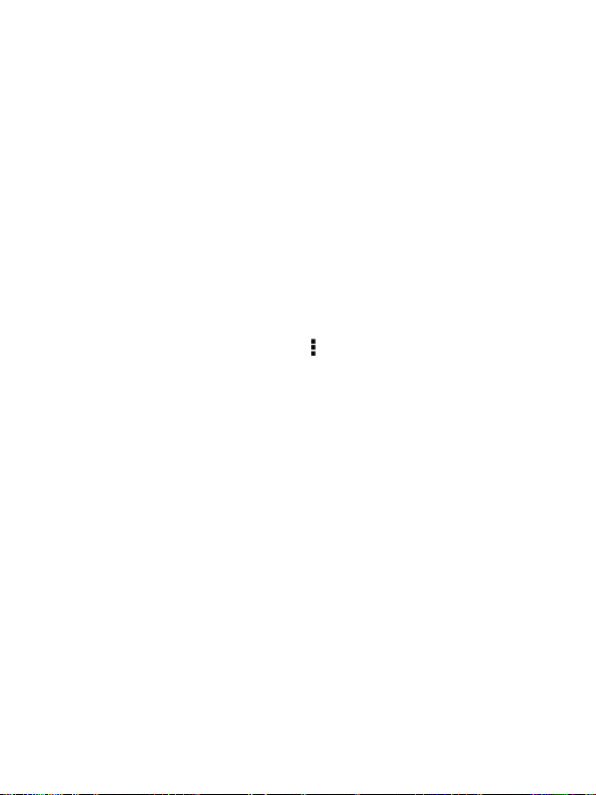
43 GR
– Approved service ".
Μην καλύπτετε την κεραία με το χέρι σας ή άλλα αντικείμενα, μη
προβλήματα σύνδεσης και οδηγεί σε ταχεία αποφόρτιση της μπαταρίας.
Οι εφαρμογές που συνοδεύουν το προϊόν και παρέχονται από τρίτους
μπορούν να τερματιστούν ή να διακοπούν ανά πάσα στιγμή. SC Visual Fan
LLC αρνείται ρητά οποιαδήποτε ευθύνη ή υποχρέωση για την τροποποίηση,
αναστολή ή διακοπή των υπηρεσιών / περιεχόμενο που παρέχεται από
τρίτους μέσω αυτής της συσκευής. Ερωτήσεις ή άλλες απορίες σχετικά με
αυτό το περιεχόμενο ή τις υπηρεσίες θα γίνεται απευθείας στους ιδιοκτήτες
τους.
Για περισσότερες λεπτομέρειες κάντε κλικ στο προϊόν www.allviewmobile.com
Ρυθμίσεις
Στο κεντρικό μενού, πατήστε την επιλογή “Ρυθμίσεις” ώστε να
προσπελάσετε τον φάκελο με τις ρυθμίσεις συστήματος. Από τις ρυθμίσεις
μπορείτε να αλλάξετε και τις ρυθμίσεις φωτογραφιών.
Περιγραφή λειτουργιών:
1. WiFi: Ενεργοποίηση / απενεργοποίηση ασύρματης σύνδεσης
Ρύθμιση Wi-Fi: αγγίξτε το εικονίδιο "", ώστε να μεταβείτε στις ρυθμίσεις
για τη σύνδεση WIFI
2. Χρήση δεδομένων Προβολή χρήσης δεδομένων
3. Ρυθμίσεις ήχου
Ένταση: Ορίστε την ένταση των Ειδοποιήσεων, των πολυμέσων και του
ξυπνητηριού.
Προεπιλεγμένες ειδοποιήσεις: Πατήστε για να εμφανιστεί το μενού ήχων
των ειδοποιήσεων και επιλέξτε το στοιχείο που θα λάβει τον
προεπιλεγμένο ήχο ειδοποιήσεων.
Ήχοι αφής: Αφού επιλεχθεί, η οθόνη αφής θα παράγει ήχο σε κάθε
άγγιγμα.
4. Ρυθμίσεις προβολής
Φωτεινότητα: Ρυθμίστε την φωτεινότητα της οθόνης.
Φόντο επιφάνειας εργασίας: μπορείτε να επιλέξτε το φόντο για την
επιφάνεια εργασίας από την εφαρμογή αναπαραγωγής Super-HD.
Αναμονή: Ρυθμίστε το χρόνο που απαιτείται για τη μετάβαση σε
κατάσταση αναμονής.
5. Αποθήκευση Ελέγξτε τη μνήμη ΡΜΡ και τη διαθέσιμη χωρητικότητα.
6. Μπαταρία
Εμφανίζονται στοιχεία για την κατάσταση και την χρήση της μπαταρίας.
7. Εφαρμογές Προβολή και διαχείριση των εγκατεστημένων εφαρμογών.
8. Ασφάλεια
Κλείδωμα οθόνης: Ρύθμιση για το κλείδωμα οθόνης μέσω συρόμενης
Page 44

44 GR
ράβδου, σχηματισμού συγκεκριμένου σχήματος, καταχώρησης ΡΙΝ και
κωδικού, και άλλων μηχανισμών κλειδώματος.
9. Λογαριασμοί και συγχρονισμός
Στοιχεία και ρυθμίσεις συγχρονισμού για τους λογαριασμούς χρήστη.
10. Τοπικές υπηρεσίες
Περιέχει ρυθμίσεις για την ενεργοποίηση ή απενεργοποίηση των τοπικών
επιλογών.
11. Γλώσσα και μέθοδος καταχώρησης.
Ρύθμιση γλώσσας και περιοχής, μεθόδου καταχώρησης, κ.α. Λειτουργία
αποθήκευσης.
12. Λήψη αντιγράφων ασφαλείας και επαναφορά
Λήψη αντιγράφων ασφαλείας, επαναφορά των ρυθμίσεων και των
δεδομένων της συσκευής.
13. Ημερομηνία και Ώρα
Ρύθμιση της ημερομηνίας, της ώρας, της ζώνης ώρας και της μορφής
προβολής της ώρας.
14. Προσβασιμότητα
Επιλογές για τη περιστροφή της οθόνης, τη μεγέθυνση του κειμένου, το
συλλαβισμό του κωδικού πρόσβασης, κ.α.
15. Επιλογές προγραμματιστών
Ρυθμίσεις και επιλογές για προγραμματιστές εφαρμογών Android.
16. Στοιχεία συσκευής
Προβολή της έκδοσης λογισμικού της συσκευής και άλλων στοιχείων
Επαναφορά εργοστασιακών δεδομένων
Σε περίπτωση που εισχωρήσει ιός στη συσκευή ή υπάρχει δυσλειτουργία
εξαιτίας λογισμικού τρίτου, μπορείτε από την επαναφορά του συστήματος να
αφαιρέσετε το παραπάνω λογισμικό και να επαναφέρετε τη συσκευή στην
αρχική της κατάσταση. Στις «Ρυθμίσεις» - «Προσωπικά στοιχεία» της
συσκευής, επιλέξτε την «Επαναφορά εργοστασιακών δεδομένων». Μετά την
επιβεβαίωση, θα διαγραφθούν όλα τα δεδομένα.
Επίλυση κοινών προβλημάτων
1. Τί είναι το αρχείο ΑΡΚ;
Ποια η σχέση του με το Android PMP;
A: Το ΑΡΚ αποτελεί σύντμηση του Android Package, ήτοι το Πακέτο
Εγκατάστασης Android. Μέσω των αρχείων ΑΡΚ, μπορείτε να εγκαταστήσετε
το λειτουργικό σύστημα Android σε συσκευές αναπαραγωγής ταινιών / ήχου.
2. Λήψη της εφαρμογής ΑΡΚ
A: Μπορείτε να λάβετε την εφαρμογή μέσω υπολογιστή, ενώ μπορείτε
επίσης να την αποκτήσετε και να την εγκαταστήσετε μέσω του Google Play
store.
Page 45

45 GR
3. Γιατί διακόπτεται η σύνδεση WiFi;
A: Αν έχει οριστεί «χρόνος αναμονής οθόνης», όταν λήξει ο
προκαθορισμένος χρόνος, η λειτουργία WiFi θα απενεργοποιηθεί ώστε να
εξοικονομηθεί ενέργεια. Όταν ενεργοποιηθεί η συσκευή εκ νέου, η σύνδεση
WiFi θα χρειαστεί περίπου 5 δευτερόλεπτα ώστε να αποκατασταθεί αυτόματα.
4. Γιατί κάποιο πρόγραμμα APK που κατέβασα δεν λειτουργεί σωστά;
A: Το λογισμικό APK ενδεχομένως να μην έχει ελεγχθεί όσο αφορά τη
συμβατότητά του με την πλατφόρμα, και μέρος του λογισμικού και του υλικού
για το Android μπορεί να έχει συγκεκριμένες απαιτήσεις και έτσι να μην είναι
συμβατό με τη συσκευή. Αυτό δεν σημαίνει ότι η συσκευή αντιμετωπίζει
πρόβλημα.
5. Γιατί όταν συνδέεται ο φορτιστής δεν δείχνει ότι πραγματοποιείται
φόρτιση;
A: Όταν η μπαταρία είναι εξαιρετικά εξαντλημένη, χρειάζεται να περάσει
μισή ώρα φόρτισης ή παραπάνω για να εμφανιστεί η κατάσταση φόρτισης.
6. Γιατί δεν λειτουργεί ο αισθητήρας βαρύτητας;
A: Η συσκευή αλλάζει τον προσανατολισμό της οθόνης ανάλογα με την
περιστροφή της, αλλά ενδεχομένως κάποια εφαρμογή να μην υποστηρίζει
αυτή τη λειτουργία. Πρόκειται για θέμα που αφορά το λογισμικό και όχι τη
λειτουργία της συσκευής.
7. Δεν ενεργοποιείται η συσκευή
1. Ελέγξτε την μπαταρία.
2. Συνδέστε τον αντάπτορα ρεύματος αφού τον ελέγξετε.
3. Αν η συσκευή δεν ενεργοποιείται μετά από φόρτιση, επικοινωνήστε με
το τμήμα εξυπηρέτησης πελατών.
8. Δεν ακούγεται ήχος από τα ακουστικά
1. Βεβαιωθείτε ότι η ένταση δεν είναι στο 0.
2. Ελέγξτε τη σωστή σύνδεση μεταξύ των ακουστικών και της συσκευής.
9. Προβλήματα στη φόρτιση της συσκευής
1) Επιβεβαιώστε ότι οι προδιαγραφές του εξοπλισμού είναι συμβατές με
τις προδιαγραφές του φορτιστή.
2) Σε περίπτωση φόρτισης μέσω σύνδεσης USB, μην συνδέετε τη
συσκευή στη βασική θύρα USB του υπολογιστή.
10. Αποτυχία αναπαραγωγής αρχείου βίντεο
Η συσκευή μπορεί να είναι συμβατή με αρχεία βίντεο από το διαδίκτυο,
αλλά καθώς τα φορμά των αρχείων, η μέθοδος κωδικοποίησης, η ανάλυση,
και ο ρυθμός ροής κώδικα διαφέρουν, μπορεί μέρος του αρχείου βίντεο να μην
αναπαράγεται ή να μην αναπαράγεται σωστά. Συστήνεται η χρήση τρίτου
λογισμικού μετατροπής αρχείων βίντεο και η μετατροπή του φορμά του
αρχείου μέσω υπολογιστή σε φορμά που υποστηρίζεται από τη συσκευή, πριν
μεταφέρετε το αρχείο στη συσκευή για αναπαραγωγή.
Page 46

46 GR
ΔΗΛΩΣΗ ΣΥΜΜΟΡΦΩΣΗΣ
Nr.1473
Νοέμβριος SC Visual Fan SRL, με έδρα στο Brasov, Στρ. 61 Brazilor, CP 500313
Ρουμανία, η οποία καταχωρήθηκε στο Καν. Com. Μπρασόφ όχι. J08 / 818/2002, Cul
RO14724950, το σημαντικότερο, τη διασφάλιση, εγγύηση και να δηλώνει με δική του
ευθύνη, σύμφωνα με το άρθρο. 4 HG nr.1.022 / 2002 σχετικά με τα προϊόντα και τις
υπηρεσίες που μπορεί να θέσει σε κίνδυνο τη ζωή και την υγεία, την ασφάλεια και την
προστασία της εργασίας, τη μάρκα του προϊόντος i ALLVIEW Viva H802 LTE όχι
απειλητική για τη ζωή, την υγεία, την ασφάλεια, δεν προκαλεί αρνητικές επιπτώσεις το
περιβάλλον και είναι σύμφωνα με:
Οδηγία Νο 2011/65 / ΕΕ όσον αφορά τον περιορισμό της χρήσης ορισμένων επικίνδυνων
ουσιών σε είδη ηλεκτρικού και ηλεκτρονικού εξοπλισμού.
Οδηγία σχετικά με το ραδιοεξοπλισμό και τον τηλεπικοινωνιακό Οδηγία R & TTE 1999/5 /
ΕΚ (HG 88/2003)
Οδηγία Την παροχή στους χρήστες του εξοπλισμού χαμηλής τάσης 73/32 / ΕΟΚ, όπως
τροποποιήθηκε από την οδηγία 93/68 / ΕΟΚ (HG457 / 2003)
Οδηγία για την ηλεκτρομαγνητική συμβατότητα 89/336 / ΕΟΚ, όπως τροποποιήθηκε από
την οδηγία 92/31 / ΕΟΚ και 93/68 / ΕΟΚ (HG982/2007)? RoHS: EN50581: 2012
-τις Απαιτήσεις σε ότι αφορά στην ασφάλεια της Ευρωπαϊκής Οδηγίας 2001/95 / ΕΚ
και τα πρότυπα EN 60065: 2002 / A12: 2011 και EN 60950-1: 2006 / A1: 2010 / A11: 2009
/ Α12: 2011, εκδίδεται από το επίπεδο των ντεσιμπέλ της συσκευές στην αγορά.
Το προϊόν αξιολογήθηκε σύμφωνα με τις ακόλουθες προδιαγραφές:
-Υγεία: EN 50360: 2001, ΕΝ 50361? EN 62209-1: 2006
Σίγουρα: EN 60950- 1: 2001 + A11: 2004? EMC EN 301 489- 01 V1.6.1
(09-2005)
EN 489- 07 301 V1.3.1 (11-2005)? EN 301 489- 17 V1.2.1
(08-2002)
-Spectru Ραδιόφωνο: EN 301 511 V9.0.2 (03-2003) EN 300 328 V1.7.1 (10-2006)
Διαδικασία αξιολόγησης της συμμόρφωσης έχει πραγματοποιηθεί σύμφωνα με την
οδηγία 1999/5 / ΕΚ (Παράρτημα ΙΙ του GD αρ. 88/2003), η τεκμηρίωση είναι
αποθηκευμένο σε Visual Fan SRL, Brasov Str. 61 Brazilor, PO Box 500313, Ρουμανία και
θα διατίθενται κατόπιν αιτήσεως. Η διαδικασία αξιολόγησης της συμμόρφωσης έχει
τηρηθεί με τη συμμετοχή των ακόλουθων φορέων: Phoenix Testlab GmbH.
Το προϊόν έχει τη σήμανση CE. Δήλωση συμμόρφωσης είναι διαθέσιμο σε
www.allviewmobile.com.
CE 0700 Ο Διευθυντής
SAR: 1.487W/kg Cotuna Gheorghe
Brasov
10.01.2017
Page 47

47 GR
Page 48

48 GR
Page 49

49 GR
Page 50

50 GR
Page 51

51 GR
Page 52
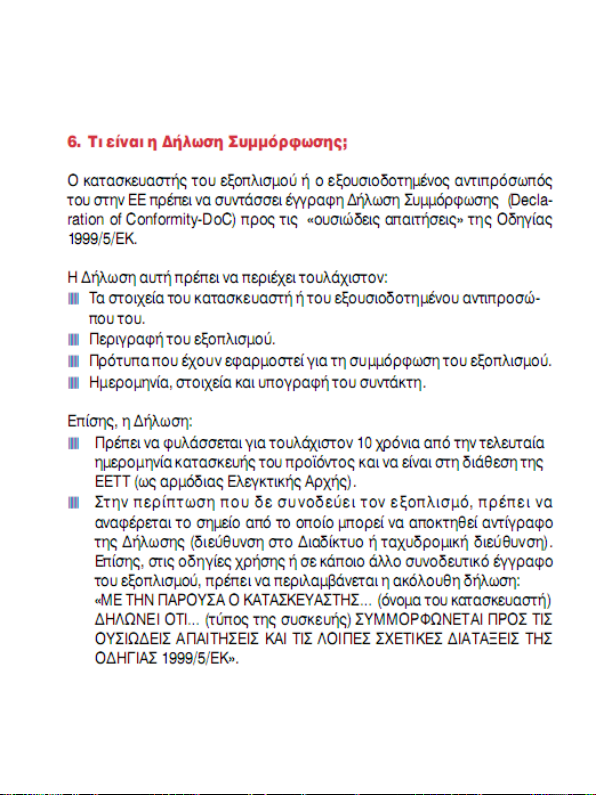
52 GR
Page 53
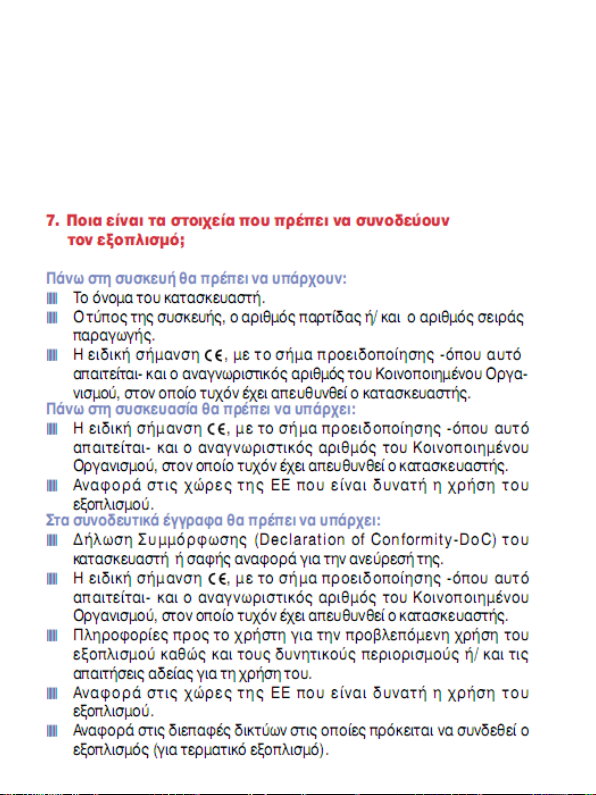
53 GR
Page 54

54 GR
Page 55

55 GR
Page 56
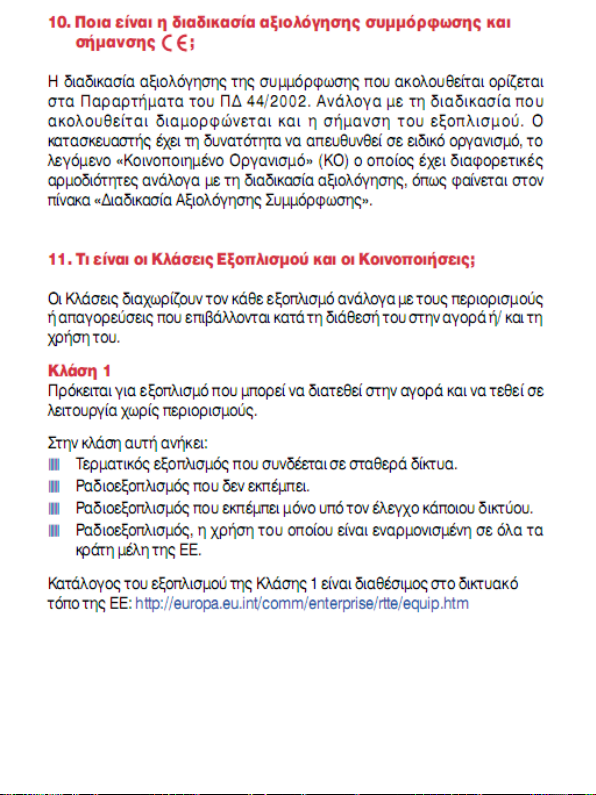
56 GR
Page 57
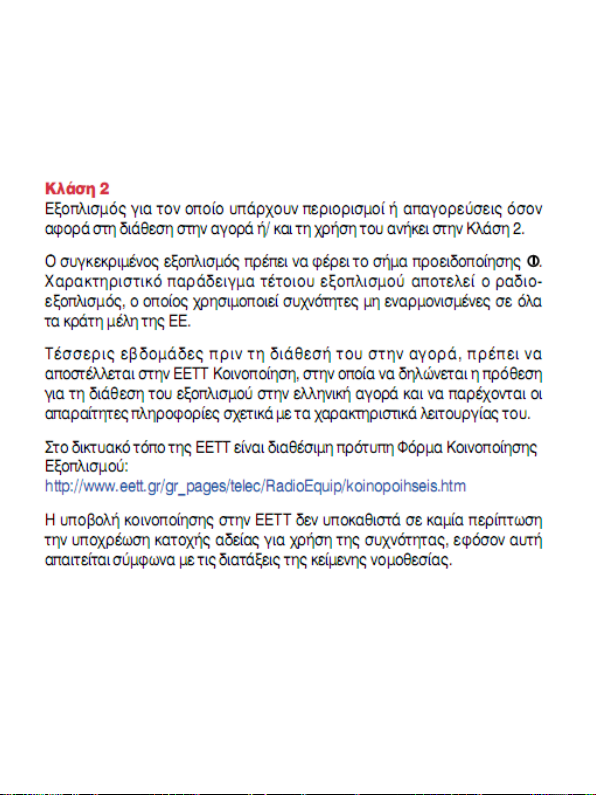
57 GR
Page 58

58 GR
Page 59

59 HU
Allview Viva H802 LTE
Használati útmutató
Bevezetés
Köszönjük, hogy az Allview Viva H802 LTE készüléket választotta.
Kérjük, olvassa végig figyelmesen jelen kezelési útmutatót, és kövesse a
benne foglaltakat a gyors és hatékony használat érdekében.
Ez a készülék egy jó minőségű és számos funkcióval ellátott hordozható
táblagép. A készüléken található szoftver kisebb hibajavításai, új funkciók,
teljesítmény optimalizálás előzetes figyelmeztetés nélkül történhet. Jelen
útmutató előzetes figyelmeztetés nélkül változhat.
Amennyiben tárhelyként használja az eszközt, a gyártó nem vállal
felelősséget a készüléken tárolt adatok biztonságáért.
A készülék verziójától függően egyes ábrák, funkciók eltérhetnek az itt
leírtaktól, a legfrissebb használati útmutatót a gyártó honlapján érheti el.
Page 60

60 HU
Első lépések
Bekapcsolás
Nyomja meg hosszan a " " gombot.
Kikapcsolás
Bekapcsolt állapotban tartsa lenyomva a " " gombot 3 másodpercig, majd
válassza ki a megjelenő menüből a „Kikapcsolás” / "Power off" funkciót a
készülék leállításához.
Készenlét
Bekapcsolt állapotban nyomja meg egyszer a " " gombot a képernyő
kikapcsolásához, ismételt megnyomásával a képernyőt bekapcsolhatja, és
folytathatja a használatot. Az eszköz a kisebb fogyasztás érdekében
automatikusan kikapcsolja a képernyőt, előre beállított tétlen időszak után.
Újraindítás
Amennyiben a készülék, vagy egy alkalmazás működése megáll, és a
készülék képernyője nem reagál, a „Reset” gomb megnyomásával indíthatja
újra az eszközt.
Képernyő kikapcsolás
Ha huzamosabb ideig nem használja az eszközt, a kijelző automatikusan
elsötétül. Nyomja meg röviden a " " gombot a bekapcsoláshoz, húzza
oldalra ujját a képernyőn a feloldáshoz.
A képernyő automatikus kikapcsolás a [Beállítások] – [Megjelenítés] – [Alvó
mód] menüpontban módosítható, vagy állítható le.
Micro SD kártya használata
A készüléket számítógéphez kapcsolva két tároló helyet lát, az egyik a
táblagép belső memóriája, a másik, a benne található memóriakártya. Utóbbi
csak memóriakártya behelyezése után érhető el. A készülék max. 128 GB
méretű microSD memóriakártyát kezel.
Micro SD kártya behelyezése és eltávolítása
Kártya behelyezése:
Tartsa a Micro SD kártyát írásos részével felfelé, és óvatosan helyezze be a
microSD foglalatba. Ezután megtekintheti a kártya tartalmát.
Kártya eltávolítása:
Nyomja óvatosan a MicroSD kártyát befelé, a kattanás után engedje el, hogy
ki tudjon csúszni, húzza ki a kártyát.
Figyelem:
MicroSD kártya behelyezését és eltávolítását a készülék kikapcsolt
állapotában végezze el, ha nem így jár el, az szélsőséges esetben
adatvesztéshez vezethet. Amennyiben nincs mircroSD kártya a készülékben
nem tud arra írni, vagy róla beolvasni.
Page 61

61 HU
Akkumulátor:
A készülék egy nagy kapacitású Litium-Polimér akkumulátorral működik
A készülék üzemideje függ a használattól, a megtekintett fájl típusoktól, azok
méretétől. A készüléket a [Megjelenítés] menüben további energiatakarékos
üzemmódra kapcsolhatja.
Készülék töltése:
A készüléket USB kábellel és a töltő adapter segítségével lehet újra feltölteni.
Csatlakoztassa a töltőt a hálózatba, majd a micro USB töltő csatlakozóját a
készülék aljzatába.
Figyelmeztetések a feltöltéshez:
Új akkumulátort a készülékbe helyezés után tud tölteni.
Ha a készüléket hosszabb időn keresztül nem használja, ajánljuk,
hogy két vagy három havonta töltse fel a tárolás alatt.
Kérjük, a készüléket csak a hozzá csomagolt, gyári töltővel töltse. Ellenkező
esetben, a nem kifejezetten ehhez a táblagéphez készült, más töltési
paraméterekkel rendelkező töltőkkel károsíthatja magát az eszközt, vagy
annak akkumulátorát. A készülék akkumulátorának élettartama az eredeti
töltővel való töltéshez van optimalizálva.
A nem megfelelő töltő használata okozta hibák nem tartoznak a garancia
hatálya alá. Nem megfelelő töltő használata esetén állandó hiba léphet fel
működés közben, az akkumulátor teljesítményében, vagy a készülék audió
minőségében. Szélsőséges esetben az akkumulátor felrobbanhat,
kigyulladhat, veszélyeztetve felhasználója biztonságát.
Képernyő elforgatás
A készülékben található giroszkóp segítségével a készülék forgatásával a
kijelző tájolását is módosíthatja. A funkció aktiválása a [Beállítások] –
[Megjelenítés] – [Képernyő forgatás] opcióban módosítható.
Vissza a főképernyőre
Bekapcsolt állapotban nyomja meg a " " ikont, és visszaléphet a
főképernyőre.
Vissza, az előző művelethez
Bekapcsolt állapotban nyomja meg a " " ikont, hogy visszatérjen az előző
művelethez vagy menühöz.
Page 62

62 HU
A készülék helyes használata
Ne használja a készüléket rendkívül hideg, meleg, poros, nedves vagy
száraz környezetben.
Ne ejtse le a készüléket használat közben.
Töltse fel az akkumulátort, ha:
Ha az akkumulátor ikon üres;
Ha az operációs rendszer leáll, és a készülék kikapcsol.
Nem reagál az eszköz egyik gomb megnyomására sem.
Ne rántsa ki a töltőt az eszközből miközben formatálja, frissíti az
eszközt, vagy amíg letöltés folyamata zajlik.
A készüléken tárolt adatokat kezelje megfelelő módon, ellenkező
esetben adatvesztéssel szembesülhet, melyért a gyártó nem vállal
felelősséget.
Ne szedje szét a készüléket. Ha probléma lép fel, vegye fel a
kapcsolatot a hivatalos szervizzel, vagy a forgalmazóval.
A készülék funkciói, és teljesítménye értesítés nélkül módosítható.
Figyelem: a készülék nem rendeltetésszerű használata okozta hibákért nem
vállal a gyártó felelősséget!
A gyártó jogában áll a kézikönyv tartalmának módosítása előzetes
figyelmeztetés nélkül. A legfrissebb verzió a cég honlapján érhető el.
Jelen útmutató tartalma eltérhet a készülék csomagjában található használati
utasítás tartalmától.
Az S.C. Visual Fan S.R.L. fenntartja a jogot, hogy a garancialevélen található
márkaszervizzel felbontsa a szerződését, és más partnert bízzon meg a
szervizeléssel. A honlapon a Támogatás és Szerviz menüpontban értesülhet
az aktuális partner elérhetőségeiről.
Ne takarja le az antennát a kezével vagy más tárggyal, mert kapcsolódási
problémákhoz vezethet, lerövidülhet az üzemidő.
Visual Fan Kft. nem vállal felelősséget a harmadik fél alkalmazásainak
következményeiért, tartalmáért. Az ezzel kapcsolatos kérdésekkel,
problémákkal forduljon a szoftver, tartalom gyártójához.
További részletekért kattintson www.allviewmobile.com honlapra
Page 63

63 HU
Beállítások
A fő menüből válassza ki a "Beállítások"-at a rendszer konfigurálásához.
Elérhető opciók:
1.WiFi
Wi-Fi: vezeték nélküli kapcsolat be-, és kikapcsolása;
Wi-Fi beállítások: nyomja meg a " " ikont, hogy belépjen a menübe.
2.Adatkapcsolat használata
Információkat jelenít meg a mobil adatkapcsolat forgalmáról.
3.Hang beállítások
Hangerő: az értesítések, a csengő és média tartalom lejátszásának
hangereje;
Alapértelmezett értesítések: kattintson az értesítések beállításainak
megjelenítéséhez;
Érintés hangja: aktiválásakor a képernyő érintését hangjelzés kíséri
Képernyő lezárás hangja: a kijelző lezárás/feloldás hangja
4.Képernyő beállítások
Fényerő: képernyő fényerejének beállítása;
Háttérkép: kiválaszthatja a háttérképet a super-HD player alkalmazásból;
Készenlét: képernyőkímélő beállítások
Betű méret: a képernyőn megjelenő szöveg betűmérete;
Gyorsulásmérő beállítások;
Képernyő adaptáció: a képernyő méretének beállításához használandó
bizonyos játékokban.
5.Tárhely
Ellenőrizze a rendelkezésre álló tároló kapacitást.
6.Alkalmazások
A telepített alkalmazások megjelenítése és kezelése.
7.Biztonság
Képernyő lezárása: lezárási módszerek beállítása: görgetés, a modell szerint,
PIN kód vagy jelszó.
Látható jelszó: Ha bejelöljük, megjeleníti a begépelt karaktereket a jelszó
Page 64

64 HU
használatakor.
Ismeretlen forrás: Engedélyezi azokat az alkalmazásokat, amelyek nem a
Google Play Áruházból származnak; alapértelmezettként aktiválva.
8.Nyelv és bevitel
A nyelv, zóna és a szövegbevitel módszere, stb.
9.Biztonsági mentés, visszaállítás
Biztonsági mentést készíthet adatairól, visszaállíthatja a gyári beállításokat,
vagy egy előző mentést.
10.Óra és dátum
Dátum, óra, időzóna és az óra megjelenítési formátum beállítása.
11.A készülékről
Szoftver verzió, szoftver frissítés és egyéb információk a készülékről.
Csatlakozás a számítógéphez
Ezt a készüléket a számítógéphez lehet csatlakoztatni USB kábel
segítségével adat másolás, törlés vagy egyéb adatátviteli művelet elvégzése
érdekében. Kövesse az alábbi lépéseket:
1. Csatlakoztassa a terméket a számítógéphez az USB kábel segítségével.
Megjelenik az "USB kapcsolat" értesítés.
2. Kattintson az "USB kapcsolat" értesítésre és válassza ki az "USB tároló
eszköz megnyitása” opciót, ezután a számítógépről eléri a táblagépen tárolt
dokumentumokat.
Gyári beállítások visszaállítása
Ha az operációs rendszer vagy a telepített alkalmazások nem megfelelően
működnek, törölje le a "Beállítások" menüből az alkalmazásokat és állítsa be
újra a gyári alkalmazásokat.
A "Beállítások" - "Biztonság" menüből, válassza ki a "Gyári adatok
visszaállítása” opciót. Figyelem, ilyenkor az összes készüléken tárolt adat
elveszhet.
Page 65

65 HU
Probléma megoldás
1. Mi az APK fájl? Mi az összefüggés közte és az Android között?
V: APK az Android Package rövidítése, vagyis az Android telepítési csomag.
Az APK fájlokat közvetlenül az Android operációs rendszeréből lehet
telepíteni.
2. Hol találom az APK alkalmazást?
V: Az alkalmazásokat le lehet tölteni és telepíteni a számítógépről vagy a
Google Play áruházból.
3. Miért szakad meg a folyamatosan a WiFi kapcsolat?
V: Abban az esetben, ha a képernyő automatikus alvó módja aktív, a
képernyő kikapcsolásakor energiatakarékossági szempontból a WiFi
kapcsolat is megszakításra kerül. Amennyiben visszakapcsolja a képernyőt,
pár másodperc után a kapcsolat újra fennáll.
4. Néhány APK alkalmazás nem működik megfelelően?
V: A legtöbb alkalmazást a fejlesztők a számos elérhető eszköz eltérő
kompatibilitását figyelmen kívül hagyva adják ki. Az alkalmazás telepítése
hibába ütközhet, ha az nem futtatható az adott eszközön.
5. Nem jelenik meg a töltési képernyő
V: Amikor az akkumulátor töltöttségi szintje nagyon alacsony, szükséges,
hogy minimum 30 percig töltsük az eszközt.
6. A giroszkóp funkciók nem működnek
V: A képernyő elforgatásához giroszkóp került a készülékbe, Egyes
alkalmazások nem támogatják ezt a funkciót, így futtatásuk közben nem lehet
elforgatni a készülék képernyőjét.
7. A készülék nem indul el
1)Ellenőrizze az akkumulátor töltöttségét
2)Csatlakoztassa a töltőt, és ismét ellenőrizze.
3)Ha a töltés után a készülék nem indul el, vegye fel a kapcsolatot a
szervizzel, vagy a forgalmazóval.
7. A fülhallgatókban nem hallatszik semmi.
1. Ellenőrizze, hogy nincs e lenémítva az eszköz.
2. Ellenőrizze a fülhallgatók helyes csatlakoztatását.
8. A készülék hibás töltése
1. Ellenőrizze, hogy egy gyári töltőt használ.
2. Ne használjon USB töltőket.
Page 66

66 HU
MEGFELELŐSSÉGI NYILATKOZAT
No.1473
Mi, a Visual Fan Kft, székhely Brasso, Brazilor u 61, 500314 Romania, cégbejegyzés
szám J08/818/2002, CUI RO14724950, mint importőr, egyedül, saját felelősségünkre
kijelentjük, hogy a termék, amelyre e nyilatkozat vonatkozik, megfelel a rádió
berendezésekről és a távközlő végberendezésekről, valamint az 4cikk HG
nr.1.022/2002 villamos biztonságtechnikai és elektromágneses összeférhetőségi
követelményeket tartalmazó szabványoknak. A Viva H802 LTE márkájú mobiltelefon
nem veszélyezteti az életet, a munkabiztonságot es az egészséget, nem termel
negatív hatást a természetre es megfelel a következő Irányelveknek
- Irányelvvel. 2011/65/EU kapcsolatos korlátozására használt egyes anyagok
elektromos és elektronikus berendezések.
- Rádió és telekommunikációs irányelvek - R&TTE 1999/5/CEE (HG 88/2003)
- Felhasználói biztosítás az alacsony feszültséget illetően 73/32/CEE, módosítva a
93/68/CEE (HG457/2003) irányelvvel.
- elektromágneses kompatibilitásról szóló 89/336/CEE irányelv, módosítva a 92/31 /
CEE si 93/68 / CEE (HG982/2007); RoHS irányelv: EN50581: 2012
- Európai Biztonsági követelményeket 2001/95 / EK irányelv és az EN 60065: 2002 /
A12: 2011, EN 60950-1: 2006 / A1: 2010 / A11: 2009 / A12: 2011 a kibocsájtott decibel
szinttel kapcsolatosan.
A termek a következő standardok szerint volt értékelv:
- Egészség: EN 50360: 2001, EN 50361; EN 62209-1: 2006
- Biztonság: EN 60950- 1: 2001 + A11: 2004; EMC EN 301 489- 01 V1.6.1 (09-2005)
EN 301 489- 07 V1.3.1 (11-2005); EN 301 489- 17 V1.2.1 (08-2002)
- Rádió spektrum: EN 301 511 V9.0.2 (03-2003); EN 300 328 v1.7.1 (10-2006)
1999/5 / CEE irányelv (a II HG nr. 88/2003) megfelelősség. A termék CE megfelelőségi
jelöléssel van ellátva. E nyilatkozatot megalapozó műszaki dokumentáció megőrzési
helye, címe: SC Visual Fan Kft, Brasso, Brazilor u 61, 500313. A Megfelelőségi
Nyilatkozat a www.allviewmobile.com honlapon is megtálalható, a teszteket végző
intézmény: Phoenix Testlab GmbH.
CE 0700 Igazgato
SAR: 1.487W/kg Gheorghe Cotuna
Brasov
10.01.2017
Page 67

67 PL
Instrukcja użytkownika
Viva H802 LTE
Wstęp
Dziękujemy za zakup naszego produktu.
Niniejsza instrukcja obsługi ma pomóc użytkownikowi w szybkim i
wygodnym korzystaniu z produktu. Prosimy o uważne zapoznanie się z
danym dokumentem.
Urządzenie to jest wyspecjalizowanym, przenośnym produktem
najwyższej jakości, wyposażonym w szereg unikalnych i zaawansowanych
funkcji. Informujemy, że wszelkie zmiany w treści tego dokumentu nie będą
podawane do publicznej wiadomości.
Producent będzie nadal dostarczać nowych funkcji dla rozwoju tego
produktu, jednak nie będzie nigdzie umieszczał oddzielnej informacji w
przypadku jakichkolwiek zmian w jego wydajności i funkcjach. Urządzenie jest
używane jako urządzenie przenośne do przechowywania informacji, dlatego
producent nie ponosi odpowiedzialności za bezpieczeństwo plików
zapisanych na jego dysku.
Jeżeli rzeczywista konfiguracja produktu i sposoby jego zastosowania nie
są identyczne z tymi, jakie przedstawiono w poniższej instrukcji obsługi,
zaleca się odwiedzić stronę internetową producenta w celu uzyskania
aktualnych informacji o produkcie.
Page 68
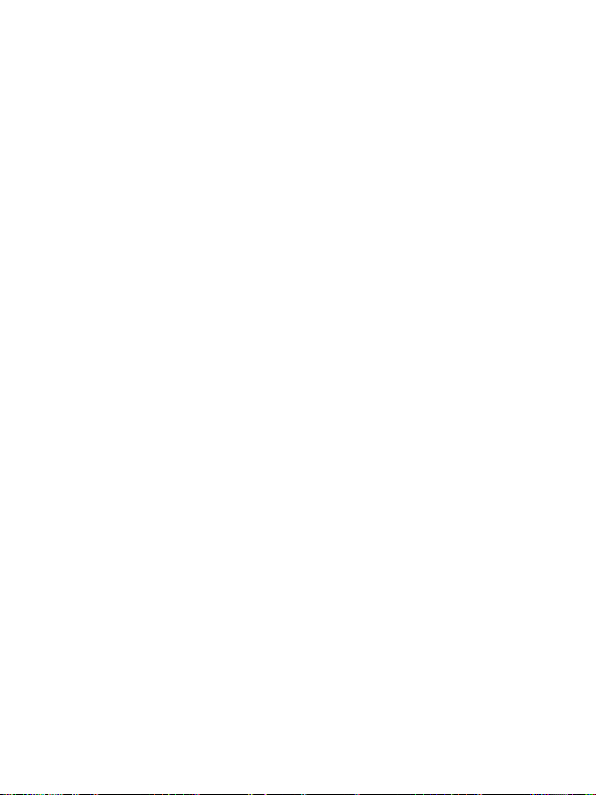
68 PL
Podstawowe operacje
Włączanie zasilania
Dłużej naciśnij przycisk zasilania na wyłączonym urządzeniu, aby go włączyć.
Wyłączanie zasilania
Na włączonym urządzeniu naciśnij przycisk zasilania przez około 3 sekund, do
momentu pojawienia się okienka z opcjami urządzenia, wybierz "Wyłącz", aby
wyłączyć urządzenie.
Uśpienie
Podczas normalnego użytkowania urządzenia, krótko naciśnij przycisk zasilania
w celu przejścia w stan hibernacji. Ekran zostanie wyłączony. Ponowne krótkie
naciśnięcie przycisku zasilania spowoduje wybudzenie i wznowienie pracy
tabletu. Produkt można ustawić tak, aby wszedł w tryb uśpienia automatycznie
po żądanym czasie bezczynności.
Ponowne uruchamianie urządzenia
Jeśli zauważysz, że urządzenie pracuje wolniej niż zwykle przy normalnym
użytkowaniu, możesz wyłączyć jego zasilanie, a następnie uruchomić je
ponownie w celu zrestartowania system operacyjnego.
Wygaszacz ekranu
Jeśli nie korzystasz z urządzenia przez określony czas, ani nie używasz jego
przycisków, ekran zostanie automatycznie wyłączony.
Jeśli konieczna jest dezaktywacja funkcji wygaszacza ekranu, możesz to zrobić
wyłączając opcję [Wygaszacz ekranu], znajdującą się zakładce [Wyświetlacz]
menu Ustawień.
Używanie karty microSD
Po podłączeniu tabletu do komputera, znajdziesz dwa dyski przenośne.
Pierwszy z nich jest wbudowanym dyskiem pamięci urządzenia, drugi zaś jest
dyskiem karty microSD. Jeśli karta nie jest włożona, drugi dysk nie może zostać
otwarty. Urządzenie obsługuje karty microSD o pojemności od 128MB do
128GB.
Page 69
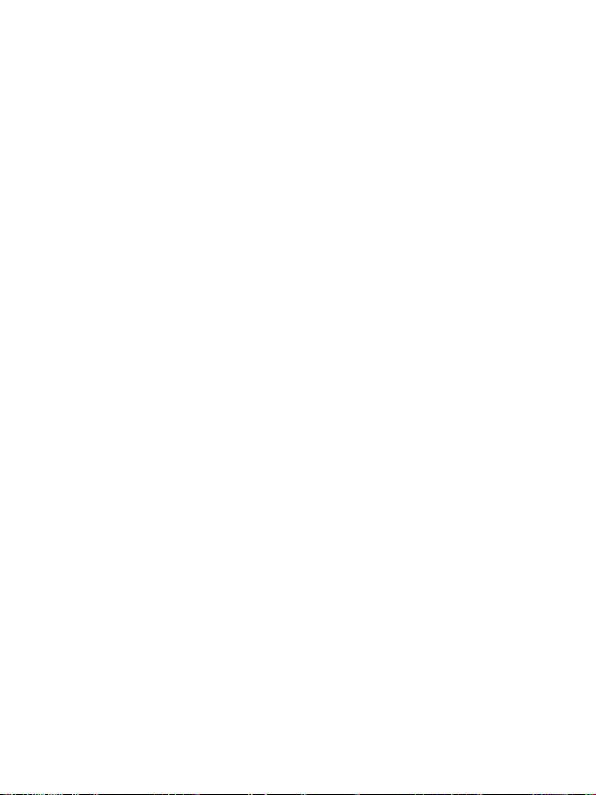
69 PL
Wkładanie i wyciąganie karty microSD.
Wkładanie:
Ustaw kartę microSD stroną z napisami skierowaną do góry, następnie lekko
wsuń ją w gniazdo karty. Teraz możesz otworzyć zawartość karty microSD na
urządzeniu.
Wyciąganie:
Delikatnie naciśnij kartę microSD, spowoduje to zwolnienie karty z zaczepu.
Wyciągnij kartę z gniazda.
Uwaga:
Czynności wyciągania lub wkładania karty microSD przeprowadzaj na
wyłączonym urządzeniu! W przeciwnym razie, może to prowadzić do utraty lub
uszkodzenia danych zapisanych na urządzeniu! W przypadku braku włożonej
karty microSD, komputer nie będzie w stanie wykonywać operacji odczytu lub
zapisu danych na dysku.
Akumulator:
Urządzenie to wykorzystuje polimerowy akumulator o dużej pojemności.
Czas działania tabletu na akumulatorze bez konieczności ładowania zależy od
głośności, typów odtwarzanych plików oraz wydajności akumulatora. Zmień
ustawienia wyświetlacza w celu oszczędzania energii.
Ładowanie:
To urządzenie może być ładowane za pomocą złącza USB lub ładowarki
sieciowej:
- Wyjmij ładowarkę sieciową z zestawu, podłącz ją do gniazdka sieci
niskiego napięcia AC 220V/50Hz, następnie podłącz wtyczkę ładowania do
złącza USB urządzenia.
Ostrzeżenia dotyczące ładowania:
Nowy akumulator może być wyczerpany oraz nienaładowany.
Jeśli urządzenie nie jest używane przez dłuższy okres czasu należy je
całkowicie naładować co 2-3 miesiące podczas przechowywania.
Zasilacz jest kluczowym elementem tabletu, który pełni główną role w
utrzymywaniu normalnego funkcjonowania urządzenia oraz bezpieczeństwa
podczas jego użytkowania. Długoterminowe badania klientów oraz usług
posprzedażowych wykazały, że nieprawidłowe funkcjonowanie sprzętu, w wielu
Page 70

70 PL
przypadkach było spowodowane użyciem nieprawidłowych akcesoriów, w
szczególności zasilacza.
Korzystanie z niskiej jakości zasilacza powoduje znaczne skrócenie żywotności
tabletu. Niestabilność napięcia poważnie wpływa na normalną pracę produktu
oraz może doprowadzić do jego trwałego uszkodzenia. Używanie niskiej jakości
zasilacza może spowodować również zapłon i/lub wybuch akumulatora
urządzenia, co zagraża bezpieczeństwu użytkowników.
Powrót do głównego interfejsu
Znajdując się na dowolnym interfejsie, dotknij ikonę " " , aby powrócić do
ekranu głównego.
Powrót do poprzedniego interfejsu lub menu
Znajdując się na dowolnym interfejsie, dotknij ikonę " ", kliknij przycisk "
" , aby powrócić do poprzedniego ekranu lub menu. Możesz również dokonać
tego krótko naciskając przycisk" ".
Ważne informacje
1. Nie należy używać urządzenia w środowisku wyjątkowo zimnym,
gorącym, zapylonym, wilgotnym lub suchym.
2. Nie należy dopuścić do upadku tabletu podczas użytkowania.
3. Naładuj akumulator, gdy:
A. Pojawi się symbol pustej baterii;
B. Gdy system zostanie automatycznie zamknięty, a następnie będzie
szybko się wyłączał podczas prób ponownego uruchomienia urządzenia;
C. Przy braku odpowiedzi na naciśnięcia klawiszy.
4. Proszę nie odłączać zasilania, gdy produkt jest w trakcie formatowania,
przesyłania danych lub ich pobierania. W przeciwnym razie może to
doprowadzić do błędów w działaniu oprogramowania.
5. Podczas, gdy urządzenie jest używane jako przenośny dysk, użytkownik
powinien przechowywać oraz eksportować pliki używając odpowiedniej metody
działania przy zarządzaniu plikami. Każda nieodpowiednia metoda działania
może prowadzić do utraty plików, za które producent nie ponosi
odpowiedzialności.
6. Prosimy samodzielnie nie demontować tabletu. Jeśli pojawią się jakieś
usterki, należy niezwłocznie skontaktować się ze sprzedawcą/gwarantem.
Page 71
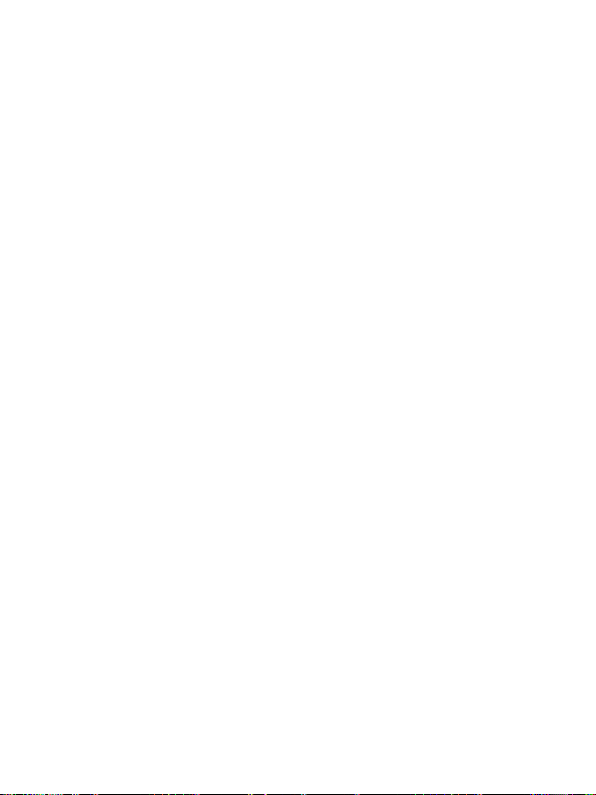
71 PL
7. Producent oświadcza, że nie będzie publikował oddzielnej informacji w
przypadku jakiejkolwiek zmiany w zakresie funkcji i/lub wydajności tego
produktu.
W celu uniknięcia problemów, które mogą wystąpić podczas współpracy z
dostawcami usług serwisowych zatwierdzonych przez Allview Electronics Sp. z
o.o. (Allview Electronics Sp. z o.o. zastrzega sobie prawo do zakończenia
współpracy z jakimkolwiek punktem serwisowym, który był wcześniej
zatwierdzony i podany w karcie gwarancyjnej dla daty odpowiadającej dacie
sprzedaży urządzenia do sklepu), przed zgłoszeniem produktu do serwisu
gwarancyjnego, sprawdź zaktualizowaną listę zatwierdzonych punktów
serwisowych znajdującą się na stronie Allview.pl, w dziale „Obsługa i serwis –
zatwierdzone punkty serwisowe”.
Producent nie ponosi odpowiedzialności w przypadku, gdy produkt jest używany
w inny sposób niż podany w jego instrukcji obsługi. Allview Electronics Sp. z o.o.
zastrzega sobie prawo do wnoszenia zmian w treści instrukcji bez podawania
tego faktu do publicznej wiadomości.
Wszystkie zmiany zostaną wymienione na stronie internetowej firmy
(www.allview.pl) w sekcji poświęconej konkretnemu produktowi, który jest
przedmiotem modyfikacji. Zawartość tej instrukcji obsługi może się różnić od tej
istniejącej w formie elektronicznej na naszej stronie internetowej. W takim
przypadku brana będzie pod uwagę najnowsza wersja instrukcji.
Nie zasłaniaj anteny dłonią lub innymi przedmiotami ponieważ może to
prowadzić do problemów z łącznością i szybkiego rozładowania akumulatora.
Wszystkie aplikacje dostarczone przez firmy trzecie oraz zainstalowane na
tym urządzeniu mogą być modyfikowane lub zatrzymane w każdej chwili.
Allview Electronics Sp. z o.o. nie ponosi odpowiedzialności za jakiekolwiek
modyfikacje usług lub treści tych aplikacji. Wszelkie prośby lub pytania
dotyczące aplikacji firm trzecich powinny być kierowane do ich dostawców.
Aby uzyskać więcej informacji o produkcie kliknij www.allviewmobile.com
Ustawienia
W menu głównym, wybierz opcję "Ustawienia", aby uzyskać dostęp do
katalogu ustawień systemu.
Opisy funkcji:
1. Wi-Fi: Włącza/wyłącza bezprzewodowe połączenia WiFi.
2. Bluetooth: Włącza/wyłącza połączenie Bluetooth.
3. Użycie danych Wyświetla użycie danych urządzenia.
4. Dźwięk Głośność: ustaw głośność powiadomień, multimediów oraz
alarmów.
Page 72

72 PL
Domyślny dźwięk powiadomienia: kliknij, aby otworzyć menu ustawień
powiadomień.
Dźwięki przy dotknięciu: gdy funkcja jest włączona, naciśnięcie ekranu będzie
sygnalizowane dźwiękiem.
5. Wyświetlacz
Jasność ekranu: dopasuj jasność ekranu
Tapeta: możesz wybrać tapetę z galerii lub dostępnych tapet.
Uśpienie: ustaw czas bezczynności do wygaszenia ekranu.
Podczas, gdy produkt jest w trybie czuwania, funkcja Wi-Fi będzie nieaktywna
w celu oszczędzania energii.
6. Pamięć : Sprawdź dostępną na urządzeniu pamięć.
7. Bateria: Wyświetla informacje o stanie akumulatora i jego zużyciu.
8. Aplikacje Tutaj możesz zobaczyć i zarządzać zainstalowanymi
aplikacjami.
9. Dostęp do lokalizacji
Zawiera ustawienia do aktywacji lub dezaktywacji opcji lokalizacyjnych.
10. Zabezpieczenia
Blokada ekranu: ustawia metodę blokowania ekranu: przesunięcie palcem,
wzór, PIN, hasło lub inne mechanizmy.
Widoczność hasła: jeśli funkcja jest włączona, możesz zobaczyć znaki
wprowadzone w polach haseł.
Nieznane źródła: zezwala na instalowanie aplikacji, które nie pochodzą ze
sklepu Google Play.
11. Język, klawiatura, głos
Ustaw język i rejon, metodę wprowadzania itp.
12. Kopia i kasowanie danych
Pozwala na wykonanie kopi zapasowej, przywracanie ustawień fabrycznych
urządzenia i danych.
13. Konta: Informacje i ustawienia synchronizacji kont użytkownika.
14. Data i czas:Ustaw datę, czas, strefę czasową oraz format wyświetlania
czasu.
15. Ułatwienia dostępu
Opcje obrotu ekranu, powiększania napisów, wypowiadania na głos haseł itp.
16. Opcje programistyczne: Zaawansowane ustawienia i opcje dla
programistów systemu Android.
17. Informacje o tablecie Sprawdź wersję oprogramowania produktu oraz
inne informacje.
Page 73

73 PL
Połączenie z komputerem
To urządzenie może być połączone z komputerem PC za pomocą
przewodu USB, w celu kopiowania i usuwania danych. Dokładna procedura
jest następująca:
1.Podłącz tablet za pomocą kabla USB do portu USB komputera, a
otrzymasz powiadomienie “podłączono jako urządzenie multimedialne”. Teraz
możesz wymieniać pliki multimedialne pomiędzy komputerem, a tabletem.
2.Kliknij opcje powiadomienia "Podłączono jako urządzenie
multimedialne" , i wybierz opcję “Aparat (PTP)”, a będziesz mógł przesyłać
zdjęcia i inne pliki za pomocą oprogramowania aparatu.
Przywracanie ustawień fabrycznych
Usuń oprogramowanie firm trzecich oraz przywróć urządzenie do ustawień
domyślnych. W menu “Ustawienia” - “Osobiste” – „Kopia i kasowanie danych”
wybierz “Ustawienia fabryczne” oraz potwierdź przyciskiem „Resetuj”.
Spowoduje to usunięcie wszystkich danych oraz przywrócenie ustawień
domyślnych systemu.
Najczęściej zadawane pytania
1. Co to jest plik APK?
Odp.: APK jest skrótem od ang. wyrażenia Android Package (w języku
polskim: “paczka android”). Pliki .APK mogą być instalowane i wykonywane
bezpośrednio przez system Android.
2. Skąd wziąć aplikacje APK
Odp: Możesz je pobierać z komputera PC, możesz je również pobierać
online za pomocą sklepu Google Play.
3. Dlaczego połączenie Wi-Fi przerywa
Odp: Jeśli na urządzeniu uruchomiona jest funkcja “wygaszacz ekranu”,
po upływie określonego czasu tablet przejdzie w tryb hibernacji, funkcja Wi-Fi
zostanie zamknięta w celu oszczędzania energii.
4. Dlaczego niektóre pobrane aplikacje APK nie działają poprawnie
Odp: Niektóre aplikacje APK mogą nie być odpowiednio przetestowane
na Twojej platformie pod kątem zgodności z systemem. W Takich
przypadkach ich działanie może nie być idealne.
Page 74

74 PL
5. Dlaczego urządzenie nie pokazuje stanu naładowania akumulatora
Odp: Gdy poziom akumulatora jest ekstremalnie niski, należy podłączyć
ładowarkę sieciową. W skrajnych przypadkach dopiero po pół godziny
ładowania (lub więcej) zostanie wyświetlony stan naładowania akumulatora.
6. Nie mogę uruchomić tabletu
1) Sprawdź stan akumulatora
2) Podłącz zasilacz sieciowy i spróbuj ponownie
3) Jeśli po naładowaniu akumulatora wciąż nie można uruchomić
urządzenia, prosimy o kontakt z działem obsługi klienta
7. Nie słyszę głosu w słuchawkach
1) Sprawdź czy głośność nie jest ustawiona na 0
2) Sprawdź czy poprawnie podłączono słuchawki
8. Nieprawidłowe ładowanie urządzenia
1) Sprawdź, czy używasz ładowarki zgodnej z wymaganiami dla danego
sprzętu.
2) W przypadku ładowania USB, podłącz przewód USB do komputera.
9. Dlaczego niektóre pobrane filmy wideo nie mogą zostać
odtworzone
To urządzenie jest kompatybilne z internetowymi formatami plików wideo,
jednak z powodu mnogości dostępnych na rynku formatów wideo istnieje
możliwość, że tablet nie będzie w stanie odtworzyć każdego dostępnego
formatu. W takim przypadku zalecane jest użycie komputera PC oraz
oprogramowania służącego do konwersji plików wideo do kompatybilnych dla
tego urządzenia formatów.
Page 75

75 PL
DEKLARACJA ZGODNOŚCI
Nr.1473
Firma SC Visual Fan SRL z siedzibą w Braszowie, przy ulicy Brazilor 61, kod pocztowy
500313, Rumunia, zarejestrowana w Rejestrze Handlowym pod nr Brasov. J08 /
818/2002, CUI RO14724950, jako importer, gwarantuje i deklaruje na własną
odpowiedzialność, zgodnie z art. 4 HG nr.1.022 / 2002 w odniesieniu do produktów i
usług mogących stanowić niebezpieczeństwo dla życia i zdrowia, bezpieczeństwa i
ochrony pracy, że produkt Viva H802LTE nie naraża na niebezpieczeństwo życia, nie
jest zagrożeniem dla bezpieczeństwa pracy, nie ma niekorzystnego wpływu na
środowisko naturalne i jest zgodny z:
-Dyrektywą / UE -The 2011/65 dotyczącą ograniczeń stosowania niektórych substancji
niebezpiecznych w urządzeniach elektrycznych i elektronicznych.
-Dyrektywą dotyczącą badania sprzętów radiowych i telekomunikacyjnych & TTE 1999/5
/ EWG (HG 88/2003)
-Dyrektywą niskonapięciową 73/32 / CEE, zmodyfikowaną przez dyrektywę 93/68 /
EWG (HG457 / 2003).
- Dyrektywą dotyczącą kompatybilności elektromagnetycznej 89/336 / EWG zmienioną
przez 92/31 / CEE i 93/68 / EWG (HG982/2007); Dyrektywą RoHS: EN50581: 2012
-Wymogami bezpieczeństwa dyrektywy europejskiej 2001/95 / WE oraz z normami EN
60065: 2002 / A12: 2011 i EN 60950-1: 2006 / A1: 2010 / A11: 2009 / A12: 2011,
dotyczącymi granicznego poziomu decybeli dla urządzeń komercyjnych.
Produkt został oceniony zgodnie z następującymi standardami:
-Zdrowie: EN 50360: 2001, EN 50361; EN 62209-1: 2006
-Bezpieczeństwo: EN 60950- 1: 2001 + A11: 2004; EMC EN 301 489-
01 v1.6.1 (09-2005) EN 301 489- 07 V1.3.1 (11-2005); EN 301 489- 17 V1.2.1 (08-2002)
-Częstotliwości radiowe: EN 301 511 V9.0.2 (03-2003); PL 300 328 V1.7.1 (10-2006)
Badania oceny zgodności zostały wykonane zgodnie z dyrektywą CEE 1999/5 / CEE
(załącznik II HG nr. 88/2003) dokumentacji znajdującej się siedzibie SC Visual Fan SRL,
w Braszowie, ul. Brazilor 6, kod pocztowy 500313, w Rumunii. Dokumenty są dostępne
do wglądu na żądanie. Badanie oceny zgodności produktu zostało wykonane z udziałem
następujących instytucji: Phoenix Testlab GmbH
Produkt posiada znak CE. Deklaracja zgodności jest dostępna na
www.allviewmobile.com.
CE 0700 Dyrektor
SAR: 1.487W/kg Gheorghe Cotuna
Brasov
10.01.2017
Page 76

76
Manual de utilizare
Viva H802 LTE
Prefata
Multumim pentru ca ati cumparat produsul.
Cititi acest document indrumator al utilizatorului pentru a va asigura o
utilizare rapida si facila.
Acest dispozitiv este un player portabil de cea mai inalta calitate care vine
cu o serie remarcabila de functiuni. Nu vor exista notificari separate in cazul
unor schimbari de continut ale acestui text.
Aceasta companie va continua sa furnizeze noi functiuni pentru
dezvoltarea produsului, si nu vor exista schimbari separate in cazul unei
modificari de performanta sau de functiuni. Cat timp acest aparat este folosit
ca mediu de stocare mobil, aceasta companie nu se face raspunzatoare
pentru siguranta fisierelor salvate pe disc.
In cazul in care configurarile reale si metodele de aplicare nu sunt
identice cu cele prezentate in continuare in acest manual, va rugam sa
accesati site-ul companiei pentru ultimele informatii despre produs.
Page 77

77
Operatii de baza
Pornire
Apasati lung butonul Pornire/Oprire.
Oprire
In modul de functionare, tineti apasata tasta Pornire/Oprire pentru 3 secunde,
apoi selectati „Oprire dispozitiv” din meniul afisat pentru a opri dispozitivul.
Stand-by
In conditiile normale de operare, apasati scurt butonul Pornire/Oprire, ecranul
se va inchide. Apasati scurt butonul Pornire/Oprire din nou pentru a reveni in
modul normal de utilizare. Tableta poate intra automat in modul Stand-by dupa
o perioada personalizabila de inactivitate.
Resetare
Daca in procesul de utilizare dispozitivul se blocheaza, se poate efectua o
repornire fortata prin apasarea butonului Reset sau prin apasarea tip de 10
secunde a butonului Pornire/Oprire.
Intarziere ecran
Daca nu aveti contact cu dispozitivul in timpul prestabilit, ecranul se va opri in
mod automat.
In orice stare, apasati scurt butonul Pornire/Oprire pentru activare, apoi glisati
simbolul de deblocare pentru a accesa interfata precedenta.
Daca este necesara dezactivarea functiei de intarziere a ecranului, puteti
configura intarzierea la optiunea din Setari -> Afisare -> Inavtivitate ecran
Utilizarea unui card Micro SD
Dupa ce dispozitivul a fost conectat la calculator, veti gasi doua dispozitive de
stocare. Primul reprezinta memoria integrata si celalalt este cardul Micro SD.
Daca nu exista un card introdus, al doilea dispozitiv nu va putea fi accesat.
Acest aparat suporta carduri Micro SD cu capacitati cuprinse intre 128MB si
128GB.
Introducerea si retragerea unui card Micro SD
Introducerea cardului:
Tineti cardul Micro SD conform simbolului inscriptionat pe carcasa tabletei si
introduceti-l cu grija in locas. Acum puteti accesa continutul cardului Micro SD.
Retragerea cardului:
Impingeti usor cardul Micro SD in interior, apoi eliberati, dupa care il puteti
scoate.
Precautii:
Efectuati operatia de introducere si de retragere a cardului cat timp aparatul
este oprit! Altfel, riscati pierderea sau distrugerea datelor stocate! Daca nu
exista un card introdus, calculatorul nu va putea efectua operatii de scriere
sau de citire de pe dispozitivul mobil (Micro SD card).
Page 78

78
Bateria:
Dispozitivul foloseste o baterie Litiu-Polimer de mare capacitate.
Durata de pastrare a energiei depinde atat de marimea si tipul fisierelor
accesate,cat si de operatiile efectuate pe dispozitiv. Aparatul poate fi
configurat de utilizator in meniul Setari -> Afisare pentru a salva energie.
Incarcarea:
Dispozitivul poate fi reincarcat prin cablul USB sau folosind alimentatorul.
Conectati alimentatorul la priza de curent alternativ 220V, apoi introduceti
mufa alimentatorului in in portul USB al dispozitivului.
Avertismente la incarcare:
1. O baterie noua poate sa nu fie incarcata inainte sa fie introdusa in
dispozitiv.
2. Daca aparatul nu este folosit pentru o perioada lunga de timp, se
recomanda o incarcare completa la fiecare doua sau trei luni in timpul
depozitarii.
Alimentatorul este un dispozitiv cheie al aparatului portabil, care joaca un rol
crucial in pastrarea parametrilor optimi de functionare si in protejarea
personala in timpul utilizarii. Un studiu indelungat realizat cu ajutorul clientilor
si al departamentelor de service arata ca, in majoritatea cazurilor, defectele
dispozitivului portabil au fost cauzate de folosirea accesoriilor
necorespunzatoare, in special a alimentatorului.
Utilizarea alimentatoarelor neadecvate va micsora simtitor durata de utilizare
a aparatului, instabilitatea tensiunii va afecta serios functionarea normala si va
cauza defecte permanente dispozitivului si performantelor acestuia.
Nefolosirea unui alimentator adecvat va reduce deasemeni calitatea audio a
aparatului, oprirea acestuia in timpul utilizarii. In plus, exista posibilitatea
exploziei sau a arderii aparatului, punand in pericol siguranta utilizatorului.
Revenire la interfata principala
Din orice interfata, atingeti iconul " " pentru a accesa interfata principala.
Revenire la interfata precedenta
Din orice interfata, atingeti iconul " "pentru a reveni la meniul sau interfata
anterioara.
De luat in considerare
1. Nu folositi dispozitivul intr-un mediu exceptional de rece sau de cald,
prafos, umed sau uscat;
2. Nu lasati dispozitivul sa cada in timpul utilizarii;
3. Reincarcati bateria cand:
- Iconul de baterie indica o baterie goala;
- Sistemul de operare se opreste automat si se inchide imediat dupa ce
incercati o repornire;
Page 79

79
- Nu exista niciun raspuns la apasarea unui buton;
4. Nu deconectati alimentatorul brusc in timp ce dispozitivul este formatat
sau in timpul unui proces de upload sau download. Altfel riscati o eroare in
program;
5. Cand dispozitivul este folosit ca mediu de stocare mobil, utilizatorul
trebuie sa stocheze fisierele prin metode adecvate de gestionare a datelor.
Orice metoda improprie poate duce la pierderea fisierelor, pentru care aceasta
companie nu se face raspunzatoare;
6. Nu demontati dispozitivul. Daca exista probleme, contactati furnizorul;
7. Nu vor exista notificari ulterioare in cazul modificarii functiunilor sau
performantelor acestui produs;
Pentru a evita probleme care pot sa apara cu service-uri care nu mai sunt
agreate de SC Visual Fan SRL (deoarece Visual Fan isi rezerva dreptul de a
inceta colaborarea cu orice service colaborator agreat, existent pe certificatul
de garantie la data punerii in vanzare pe piata a lotului de produse), inainte de
a duce un produs in service va rugam sa consultati lista actualizata a
serviceurilor agreate existenta pe siteul Allview la sectiunea
"suport&service-service autorizat.
Nu ne asumam responsabilitatea pentru situatiile in care produsul este
folosit in alt mod decat cel prevazut in manual. Compania noastra isi rezerva
dreptul de a aduce modificari in continutul ghidului fara a face public acest
lucru. Aceste modificari vor fi afisate pe siteul companiei
(www.allviewmobile.com) in sectiunea dedicata produsului caruia i se aduc
modificari.
Continutul acestui ghid poate fi diferit de cel existent in format electronic
in produs. In acest caz ultimul va fi luat in considerare.Nu acoperiti antena cu
mana sau alte obiecte, nerespectarea acestei indicatii ducand la probleme de
conectivitate si descarcarea rapida a bateriei.
Aplicatiile care insotesc produsul, si sunt furnizate de terte parti, pot fi
oprite sau intrerupte in orice moment. S.C. Visual Fan S.R.L. se dezice in mod
explicit de orice responsabilitate sau raspundere privind modificarea, oprirea
ori suspendarea serviciilor/continutului puse la dispozitie de catre terte parti
prin intermediul acestui dispozitiv. Intrebarile sau alte solicitari legate de acest
continut ori servicii se vor adresa direct furnizorilor propietari ai acestora.
Pentru mai multe detalii despre produs accesati www.allviewmobile.com
Setari
Din meniul principal selectati optiunea "Settings" pentru a accesa directorul de
configurari al sistemului.
Page 80

80
1. WiFi
Wi-Fi: Porneste/opreste conexiunea wireless;
2. Bluetooth Bluetooth: Porneste/opreste conexiunea bluetooth;
3. Utilizare conexiune de date Afiseaza informatii despre utilizarea
conexiunilor de date.
4. Setari de sunet
Volum: Reglare volum pentru notificari, alarma si continut media;
Notificari implicite: clic pentru a afisa meniul de configurare a notificarilor;
Sunete la atingere: daca este bifat, la atingerea ecranului se va auzi un
sunet;
Sunet la blocarea ecranului: daca este bifat, la blocare/deblocare se va auzi
un sunet.
5. Setari ecran
Luminozitate: Reglare luminozitate ecran;
Imagine de fundal: puteti alege imaginea de fundal din aplicatia super-HD
player;
Sleep: Dezactivare timp de intarziere pentru screen saver. Cand dispozitivul
se afla in mod stand-by, functia WIFI va fi dezactivata pentru economie de
energie;
Dimensiune scris: Configurarea dimensiunii scrisului;
6. Stocare Verificati memoria disponibila pentru stocare.
7. Acumulator Afiseaza date despre starea de incarcare.
8. Aplicatii Afisarea si gestionarea aplicatiilor instalate.
9. Conturi si sincronizare Date si setari de sincronizare pentru conturile
dumneavoastra de utilizator.
10. Servicii de localizare Contine setari pentru activare sau dezactivarea
localizarii automate prin conexiunea Wifi.
11. Securitate
Blocare ecran: Configurare modalitate de blocare: glisare, dupa model, PIN
sau parola.
Parola vizibila: Daca este bifat, se afiseaza caracterele tastate in spatiul de
introducere al parolei.
Sursa necunoscuta: Permite instalarea aplicatiilor care nu provin din Google
Play store.
12. Limba si introducerea Schimbarea limbii, a zonei si metodei de
introducere
a textului etc.
13. Copie de rezerva si resetare
Se poate realiza o copie de rezerva si reveni la setari anterioare, se pot
Page 81

81
reseta contoarele de date.
14. Ora si data Reglare data, ora , fus orar si format de afisare a ceasului.
15. Accesibilitate Optiuni de marire a textului, activare rotire ecran, rostire
parole
16. Optiuni dezvoltator Contine setari si optiuni pentru dezvoltatorii de
software Android.
17. Despre dispozitiv Verificare versiune de software si alte informatii.
Conectarea la calculator
Acest dispozitiv se poate conecta la calculator prin intermediul cablului
USB pentru operatii de copiere,stergere si mutare a datelor. Procedura este
urmatoarea:
1. Conectati produsul la calculator prin intermediul cablului USB. Va
aparea notificarea "USB conectat".
2. Clic pe notificarea "USB already connected", si selectati "open USB
storage devices", apoi de pe calculator puteti gestiona fisierele din memoria
produsului dumneavoastra.
Revenire la setarile de fabrica
Daca sistemul de operare sau aplicatiile instalate nu mai functioneaza
corespunzator, stergeti aplicatiile din meniul "Settings" si reveniti la setarile de
fabrica.
Din meniul "Settings" - " Privacy ", selectati "Factory data reset",
confirmati, si stergeti toate datele.
Rezolvarea problemelor uzuale
Ce este fisierul APK? Care este legatura dintre el si Android?
R: APK este prescurtarea de la Android Package, adica pachet de instalare
Android. Fisierele APK pot fi executate si instalate direct din sistemul de
operare Android al produsului.
Cum se obtine aplicatia APK?
R: Aplicatiile se pot descarca si instala de pe calculator sau din Google
Play store .
De ce se intrerupe conexiunea WiFi?
R: Daca timpul de intarziere pentru oprirea ecranului este setat, functia WiFi
se va dezactiva dupa depasirea timpului respectiv pentru a economisi energie.
Dupa revenirea din stand-by, conexiunea WiFi se va relua in aproximativ 5
secunde.
Page 82

82
De ce unele aplicatii APK nu functioneaza corespunzator?
R: Multe aplicatii sunt propuse si puse la dispozitie de dezvoltatori fara a
efectua in prealabil teste de compatibilitate cu sistemele de operare si
configuratia hardware a diferitelor modele de produse, deci pot exista aplicatii
APK care nu sunt in totalitate compatibile cu aparatul dumneavoastra.
De ce nu se afiseaza starea de incarcare?
R: Atunci cand nivelul de incarcare al bateriei este redus, este nevoie ca
alimentatorul sa fie conectat timp de 30 de minute sau mai mult pentru ca
starea de incarcare sa fie afisata.
De ce nu se pot realiza functiuni cu senzorul de gravitatie?
R: Acest aparat are incorporat un senzor gravitational utilizat pentru rotirea
ecranului, iar unele aplicatii nu sunt proiectate sa implementeze aceasta
functie.
Aparatul nu porneste.
1. Verificati nivelul de incarcare al bateriei.
2. Conectati alimentatorul si verificati din nou.
3. Daca dupa incarcare dispozitivul nu porneste, contactati furnizorul.
Nu se aude nimic in casti.
1.Verificati ca nivelul volumului sa nu fie 0.
2.Verificati conectarea corecta a castilor.
Incarcarea aparatului defectuoasa.
1. Asigurati-va ca folositi un echipament de incarcare ce respecta specificatiile
alimentatorului standard al dispozitivului.
2. Nu folositi alimentatoare USB.
De ce unele filme descarcate nu sunt redate corect?
Acest dispozitiv este compatibil cu formatele fisierelor video de pe
internet. Insa datorita faptului ca formatele video disponibile difera foarte mult,
playerul poate fi incompatibil cu unele din acestea. In asemenea cazuri se
recomanda folosirea calculatorului si a unui program de conversie video
pentru a converti fisierul video intr-un format compatibil.
Page 83

83
DECLARATIE DE CONFORMITATE
Nr. 1473
Noi S.C.Visual Fan S.R.L, cu sediul social in Brasov, Str. Brazilor nr.61, CP 500313
Romania, inregistrata la Reg. Com. Brasov sub nr. J08/818/2002, CUI RO14724950,
in calitate de importator, asiguram, garantam si declaram pe proprie raspundere,
conform prevederilor art. 4 HG nr.1.022/2002 privind regimul produselor si serviciilor,
care pot pune in pericol viata si sanatatea, securitatea si protectia muncii, ca produsul
Viva H802 LTE marca ALLVIEW, nu pune in pericol viata, sanatatea, securitatea
muncii, nu produce impact negativ asupra mediului si este in conformitate cu:
-Directiva nr. 2011/65/UE privind restrictiile de utilizare a anumitor substante
periculoase in echipamentele electrice si electronice.
-Directiva privind echipamente radio si de telecomunicatii R&TTE 1999/5/CEE (HG
88/2003)
-Directiva privind asigurarea utilizatorilor de echipamente de joasa tensiune
73/32/CEE , modificata de Directiva 93/68/CEE (HG457/2003)
-Directiva cu privire la compatibilitatea electromagnetica 89/336/CEE, modificate de
Directiva 92/31/CEE si 93/68/CEE (HG982/2007); RoHS: EN50581:2012
-Cerintele de siguranta ale Directivei Europene 2001/95/EC si a standardelor EN
60065:2002/A12:2011 si EN 60950-1:2006/ A1:2010 /A11:2009/A12:2011, referitor
la nivelul de decibeli emis de aparatele comercializate.
Produsul a fost evaluat conform urmatoarelor standarde:
-Sanatate: EN 50360:2001, EN 50361; EN 62209-1 : 2006
-Siguranta : EN 60950- 1 : 2001 +A11:2004; EMC EN 301 489- 01 V1.6.1
(09-2005)
EN 301 489- 07 V1.3.1 (11-2005); EN 301 489- 17 V1.2.1
(08-2002)
-Spectru radio: EN 301 511 V9.0.2 (03-2003);EN 300 328 V1.7.1 (10-2006)
Procedura de evaluare a conformitatii a fost efectuata in conformitate cu Directiva
1999/5/CEE ( Anexei II a HG nr. 88/2003), documentatia fiind depozitata la S.C.
Visual Fan S.R.L., Brasov str. Brazilor nr.61, CP 500313 ,Romania si va fi pusa la
dispozitie la cerere. Procedura de evaluare a conformităţii produsului a fost îndeplinită
cu participarea următoarelor organisme: Phoenix Testlab GmbH.
Produsul are aplicat marcajul CE.
Declaratia de conformitate este disponibila la adresa www.allviewmobile.com.
CE 0700 Director
SAR: 1.487W/kg Cotuna Gheorghe
Brasov
10.01.2017
Page 84

84
SPECIFICATIONS / СПЕЦИФИКАЦИИ / PRODIAGRAFES / TECHNISCHE
DATEN / ESPECIFICACIONES / MŰSZAKI ADATOK / DANE TECHNICZNE /
SPECIFICATII / SPECIFIKACE
General / Obsht/
γενικός / General/
General általános/
Ogólne / General /
general
Language/Ezik/Γλώσσα/Sprach
e/Idioma/Nyelv/Język/Limba/Ja
zyk
EN, BG, CZ, DE, ES, HU, PL,
RO
Network/Mrezha/δίκτυο/Netzwe
rk/Red/Hálózat/Sieć/Retea/ Síť
2G: 900/1800/1900MHz
3G: UMTS:900/ 2100 MHz
4G:FDD 800/1800/2600MHz
TDD:2600MHz
Dimensions /
Izmerenie/ διαστάσειςr/
Dimension/ Tamaño /
Dimenzió /Wymiary/
Dimensiuni/ Rozměry
Dimensions/Izmerenie/διαστάσε
ις/Dimensiones/ Tamaño
/Dimenzió/Wymiar/Dimensiuni/
Rozměry
219,4x126,8x9,4 mm
Weight/Teglo/βάρος/Gewicht/Pe
so/Súly/Waga/Greutate/
Hmotnost
355 g
Display /Pokaz
/απεικόνιση /Anzeige /
Visualización /Kijelző
/Wyświetlacz /Ecran/
Displej
Type/Tip/τύπος/Typ/Tipo/Type/T
yp/Tip/Typ/
IPS LCD
Touchscreen/Touchscreen/
οθόνη αφής/
Touchscreen/ Pantalla Táctil
/Érintőképernyő/
Ekran dotykowy/
Touchscreen//Dotyková plocha/
Capacitive touchscreen
multitouch / Kapatsitiven
senzoren ekran s multitŭch, /
Χωρητική οθόνη αφής
multitouch / Kapazitive
Multitouch-Touchscreen /
Kapacitív érintőképernyő
multitouch / Pojemnościowy
ekran dotykowy multitouch /
Touchscreen capacitiv
multitouch / Kapacitivni ekran
osetljiv na dodir multitouch /
Kapacitní dotyková plocha
Dimensions/Izmerenie/διαστάσε
ις/Dimension/ Tamaño
/Dimenzió/Wymiar/Dimensiuni/
Rozměry
8”
Resolution / Rezolyutsiya /
ανάλυση / Auflösung /
Resolución / Felbontás /
Rozkład / Rezolutie / Velikost a
rozlišení
1280*800px
Characteristics/Kh
arakteristiki/χαρακ
τηριστικά/Charakte
ristik/
Características
Operating system/
Operatsionna sistema/
λειτουργικο ΣΥΣΤΗΜΑ/
Betriebssystem / SO /Operációs
rendszer/
Android 7.0, Nougat
Page 85

85
/Jellemzői/Specyfik
acje/Caracteristici/
Špecifikácie
System operacyjny/
Sistem de operare/
/Operační system
Processor/Processor/επεξεργα
στή/Prozessor/UPC/Processzor
/Procesor/Procesor/Procesor/
Cortex®-A53 1GHz Quad-Core
Graphic processor/Grafichen
protsesor/επεξεργαστή
γραφικών/Grafik-Prozessor/
GPU/
Grafikus processzor/Procesor
graficzny/Procesor grafic/
Grafický processor
Mali T720
GPS
Yes /Da /Ναί /Ja / Sí /Igen/Tak/
Da/Ano
AGPS
Yes /Da /Ναί /Ja / Sí /Igen/Tak/
Da/Ano
microSD
< 128 GB
Flash memory /Flash
Pamet /μνήμη flash /FlashSpeicher / Memoria Flash /flash
memória/
Pamięć flash/
Memorie flash/
Flash memorija
16GB
RAM memory/
RAM pamet/μνήμη
ram/RAM-Speicher/Memoria RAM
/ RAM memória/
Pamięć RAM/
Memorie RAM/
/ Paměť RAM
2GB
Multitasking/Multitasking/Multitask
ing/Multitasking/Multitarea/Multita
sking/Wielozadaniowość/Multitask
ing/Multitasking
Yes /Da /Ναί /Ja / Sí /Igen/Tak/
Radio FM
Yes /Da /Ναί /Ja / Sí /Igen/Tak/
Sound/Zvuk/ήχος/
Klingen/ Sonido
/Hang/Dźwięk/Sune
t/Zvuk
3.5mm jack/3.5 mm zhak/βύσμα
3.5 mm /3.5-mm-Buchse / jack de
3.5mm /3.5 mm-es jack/złącze
mini-jack 3.5mm/Jack
3.5mm/3.5mm džek
Yes /Da /Ναί /Ja / Sí /Igen/Tak/
Speaker/usilvatel/ομιλητής
/Verstärker/Altavoz/erősítő/Wz
macniacz/Disfuzor/ Reproduktor
Yes /Da /Ναί /Ja / Sí /Igen/Tak/
Da/Ano
Page 86
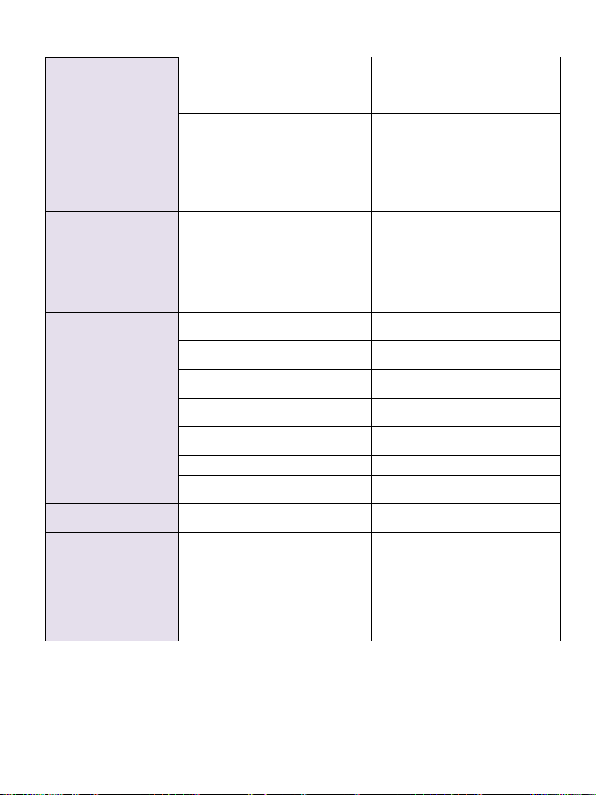
86
Video/Video/βίντεο/
Video/Video/Videó/
Wideo/Video/Video
Render/napravi/καθιστώ
/Machen/ Resolución
/teszi/Rozdzielczość/redare/
Rozlišení
FullHD 1080p
Internet render/Internet
napravi/Διαδικτύου καθιστούν
/Internet Machen/ Flujo resolución
/Internet
teszi/Strumieniowanie/Redare
de pe internet/
Internet Rozlišení/
FullHD 1080p
Camera/Kamera/κά
μερα/Kamera/
Cámara
/Aparat/Kamera/Ca
mera/ Fotoaparát/
Camera resolution/rezolyutsiya
na kamerata/ανάλυση της
κάμερας/ Resolucion de la
camara / Kameraauflösung/ka
mera felbontás/Rozdzielczość
aparatu/Rezolutie camera/
Rozlišení
5MP / 2MP
Data/Danni/δεδομέ
να/Daten/Datos/Ad
at/ Dane /Date/
Konektivita/
4G
Downlink 150Mbps, Uplink
50Mbps
3G
HSDPA 21,1Mbps/HSUPA
5.76Mbps
EDGE
Yes /Da /Ναί /Ja / Sí /Igen/Tak/
Da/Ano Class10
GPRS
Yes /Da /Ναί /Ja / Sí /Igen/Tak/
Da/Ano Class 12
Bluetooth
Yes /Da /Ναί /Ja / Sí /Igen/Tak/
Da/Ano v4.0
WLAN
WiFi 802.11 b/g/n
USB
Yes /Da /Ναί /Ja / Sí /Igen/Tak/
Da/Ano MicroUSB 2.0
SIM
Mini SIM
Yes /Da /Ναί /Ja / Sí /Igen/Tak/
Da/Ano
Sensors/Datchitsi/
αισθητήρες/Sensor
en /
Sensores/érzékelő
készülék
/Czujniki/Senzori/
Senzory
Accelerometer/Akselerometŭr/ε
πιταχυνσιόμετρο/Beschleunigun
gsmesser/Accelerometer/gyors
ulásmérő/Akcelerometr/Acceler
ometru/ Akcelerometr/
Yes /Da /Ναί /Ja / Sí /Igen/Tak/
Da/Ano
Page 87

87
Internet
Social networking/Sotsialni
mrezhi/κοινωνική
δικτύωση/Social
Networking/Redes
sociales/social
networking/Media
społecznościowe/ Retele de
socializare/Sociální sítě
Yes /Da /Ναί /Ja / Sí /Igen/Tak/
Da/Ano
E-mail
Yes /Da /Ναί /Ja / Sí /Igen/Tak/
Da/Ano
Applications/prilozheniya/εφαρμ
ογές/Anwendungen/Aplicacione
s/alkalmazások/Aplikacje/Aplica
tii/Aplikace
Yes /Da /Ναί /Ja / Sí /Igen/Tak/
Da/Ano
Hotspot
Tethering Wi-Fi/Bluetooth
Battery/Bateriya/Ba
tterie/μπαταρία/Ak
kumulátor/Batterij/
Akumulator/Baterie
/Baterija
Capacity/kapatsitet/χωρητικότητ
α/Kapazität/Capacidad/kapacitá
s/Pojemność/Capacitate/
Kapacita
Li-Polymer 4300 mAh / 3.7 V
Charger type/tip
zaryadno/τύπος
φορτιστή/Ladegerät Typ / Tipo
de cargador/A töltő típusa/Typ
ładowarki/Tip incarcator/
Nabíječka
DC 5V, 1500mA
Standby/rezerven/αναμονή
/Bereitschaft/Autonomia en
espera/készenlé /Czas
czuwania /Timp asteptare/
Pohotovostní doba/
< 200 h
Conversation/razgovor
/συνομιλία/Gespräch / Tiempo
de uso /beszélgetés /Czas
rozmów/Convorbire/Doba
hovoru
< 6.5 h
Box content/
Box-Inhalt
/Sŭdŭrzhanie Box/
περιεχόμενο
κουτιού /Box Inhalt
/ Contenido del
paquete /A doboz
tartalma/Zawartość
opakowania/Contin
ut pachet/ obsah
box
Tablet, user manual, warranty card, power supply, USB data cable /
Tablet , rŭkovodstvo za upotreba , garantsionna karta ,
zakhranvane, USB kabel za danni / Tablet , encheirídio chrísis ,
kárta engýisis , trofodotikó , kalódio dedoménon USB / Tablet,
Bedienungsanleitung, Garantiekarte, Netzteil, USB-Datenkabel /
Tablet, manual de usuario, tarjeta de garantía, fuente de
alimentación, cable de datos USB /Tablet, használati utasítás,
garancia, tápegység, USB kábel / Tablet, instrukcja obsługi, karta
gwarancyjna, zasilacz, przewód USB do transmisji danych / Tablet,
manual de utilizare, certificat de garantie, sursa de alimentare, cablu
de date USB /Tablet, uživatelská příručka, záruční list, napájecí
zdroj, datový kabel USB
Page 88

88
English (en)
Android and Google Play are trademarks of Google Inc.
Bulgarian (bg)
Android и Google Play са търговски марки на Google Inc.
Greek (gr)
Android και το Google Play είναι εμπορικά σήματα της Google Inc.
German (de)
Android und Google Play sind Marken von Google Inc.
Espana (es)
Android y Google Play son marcas comerciales de Google Inc.
Hungarian (hu)
Android és a Google Play a Google Inc. védjegyei.
Polish (pl)
Android i Google Play są znakami towarowymi firmy Google Inc.
Romanian (ro)
Android și Google Play sunt mărci comerciale deţinute de Google Inc.
Czech (cz)
Android a Google Play jsou ochranné známky společnosti Google Inc.
